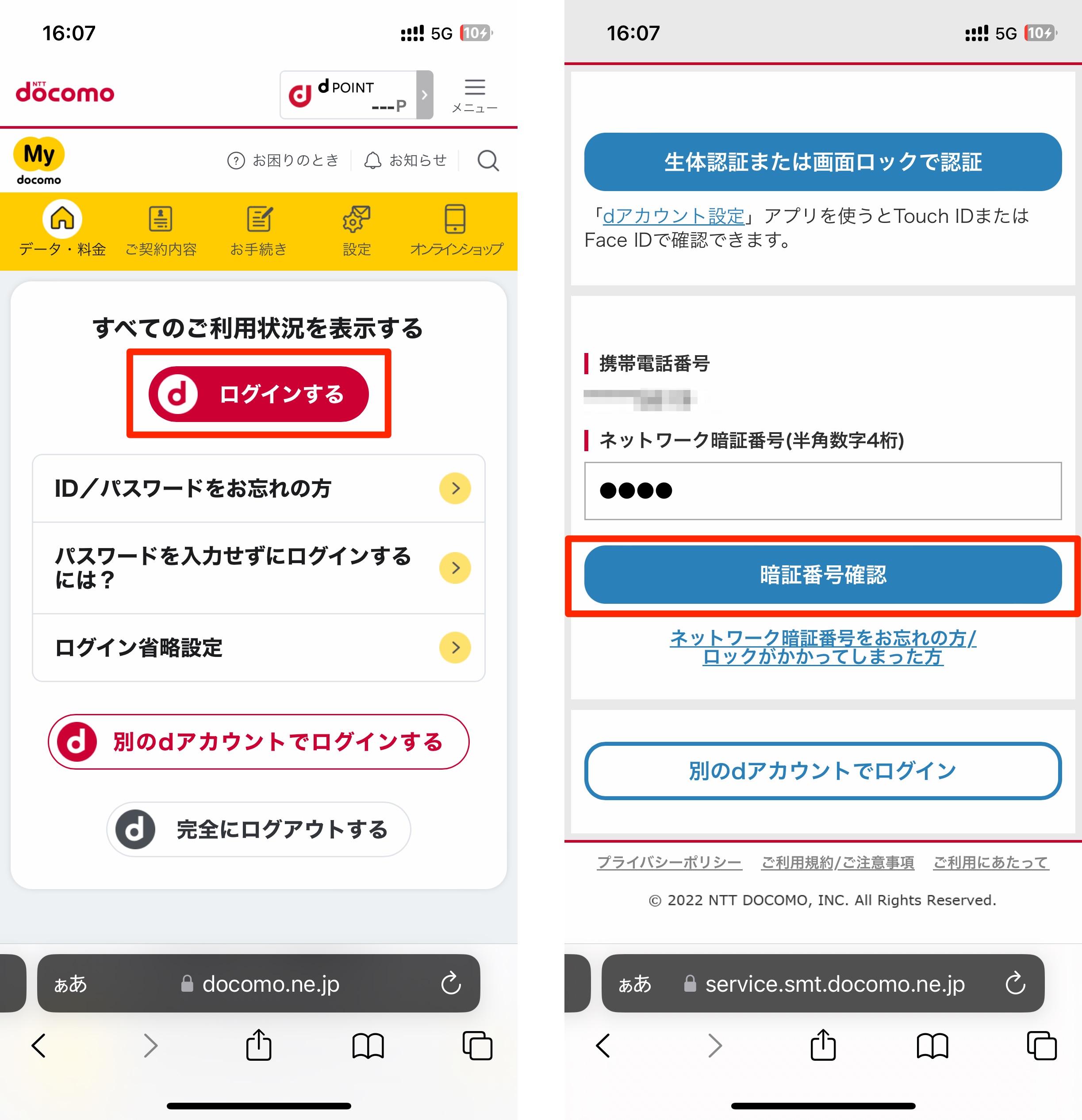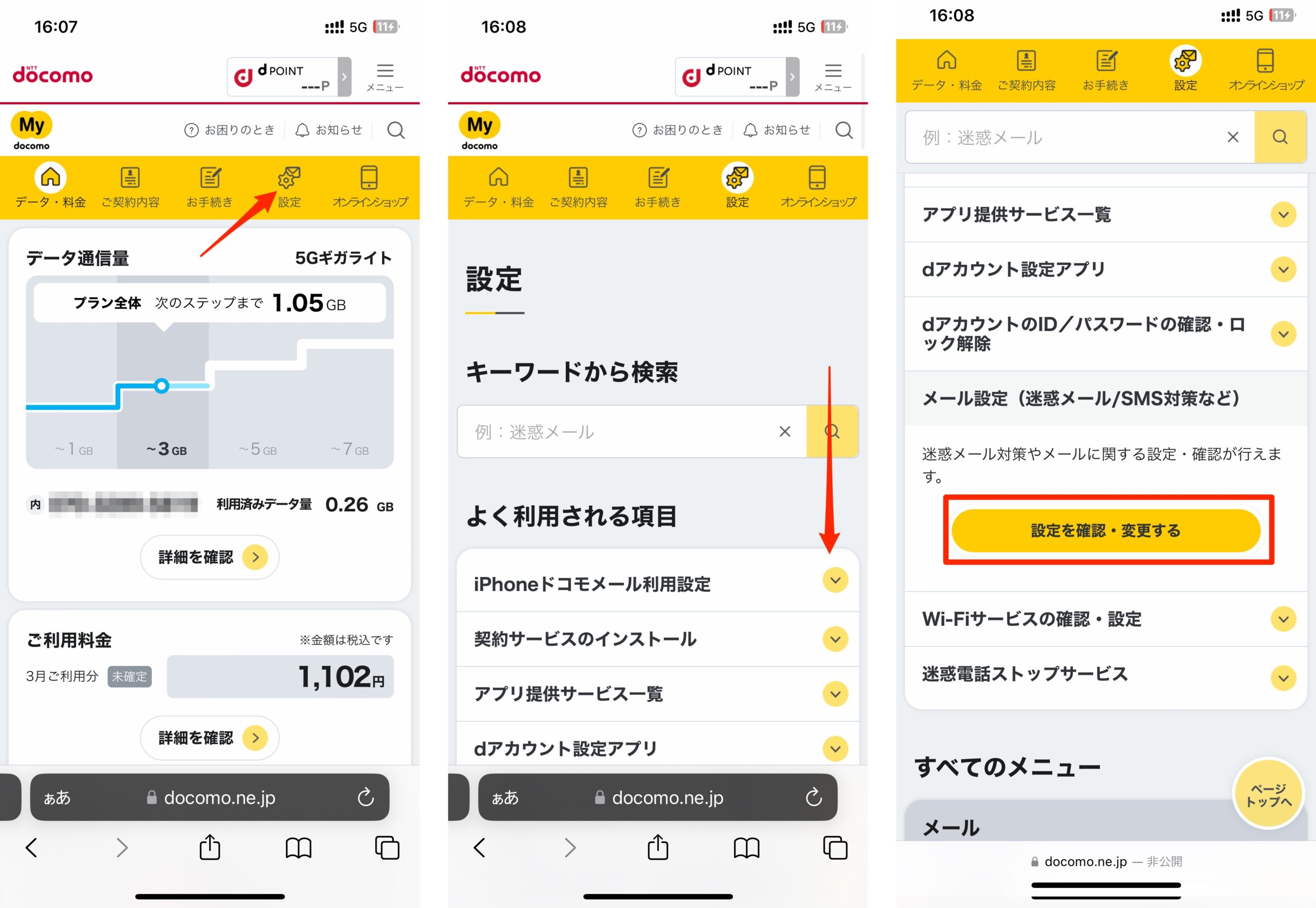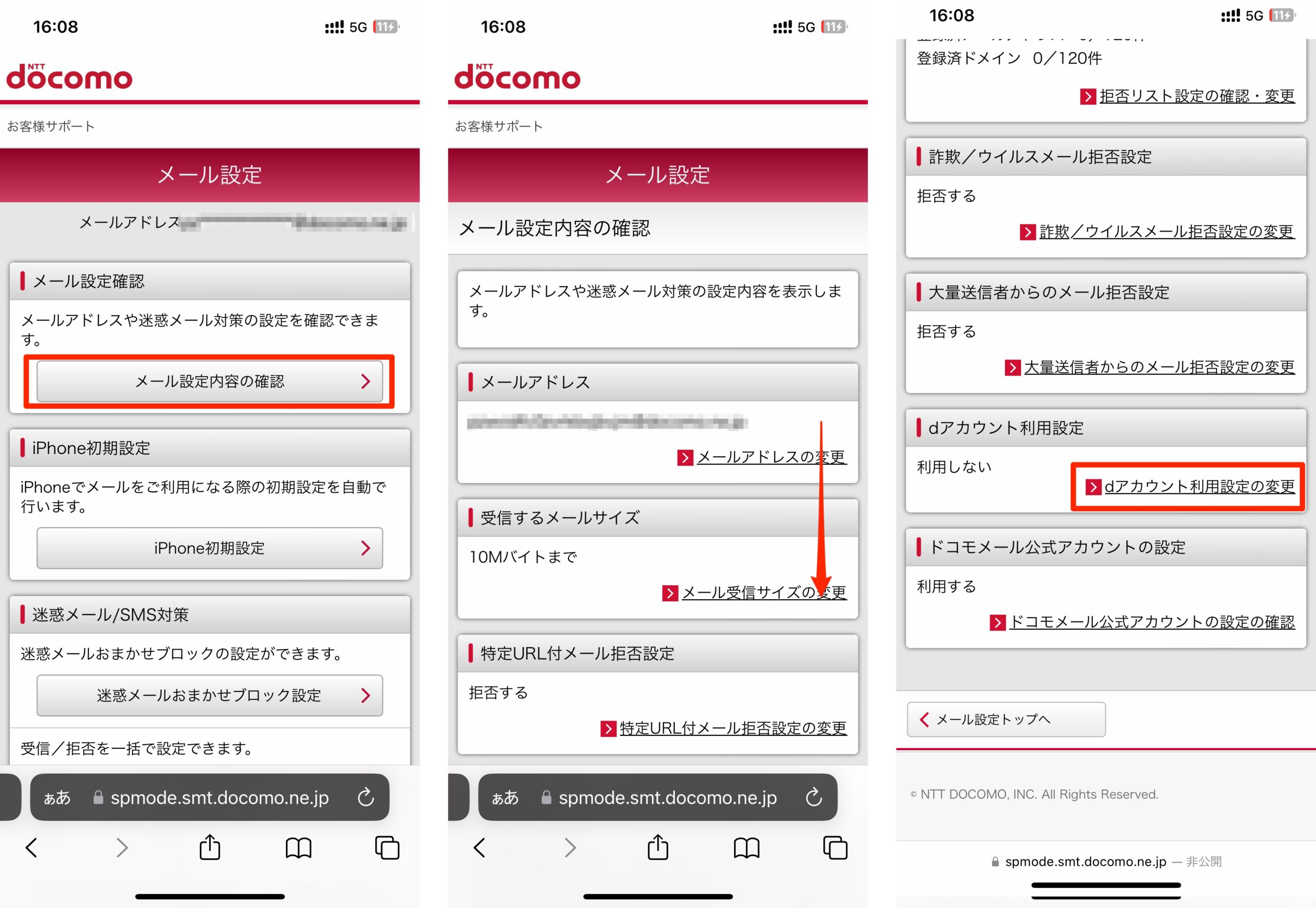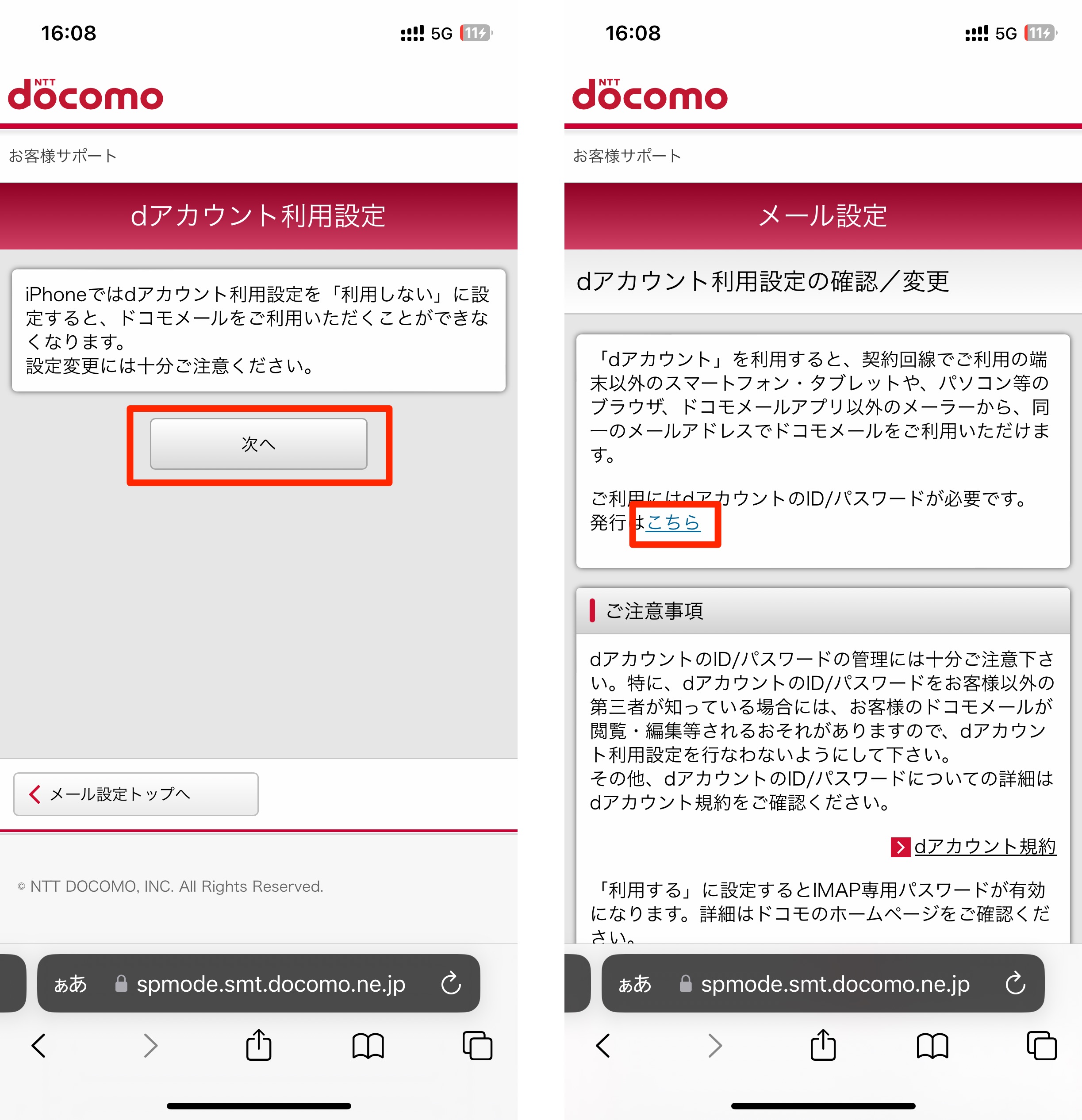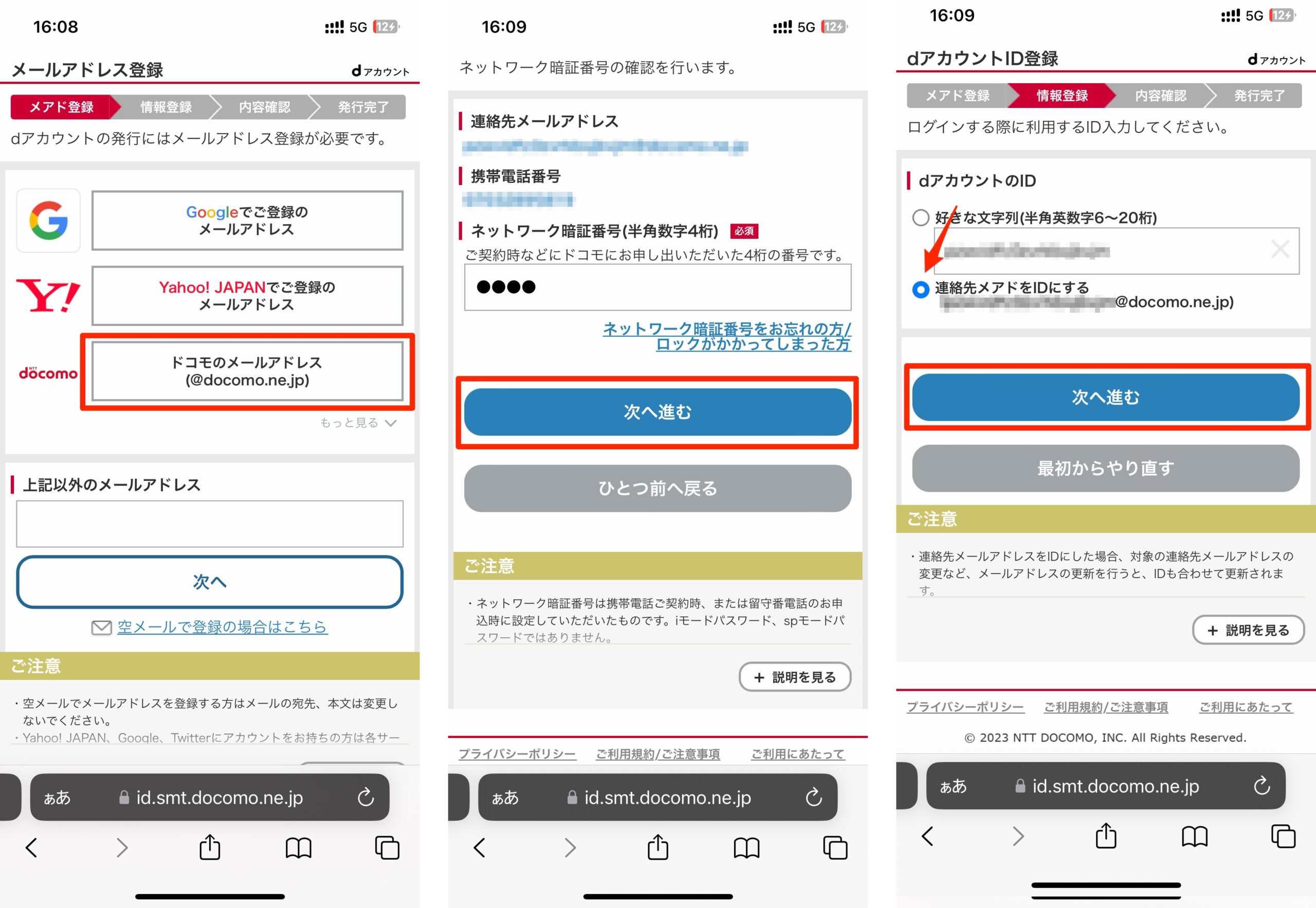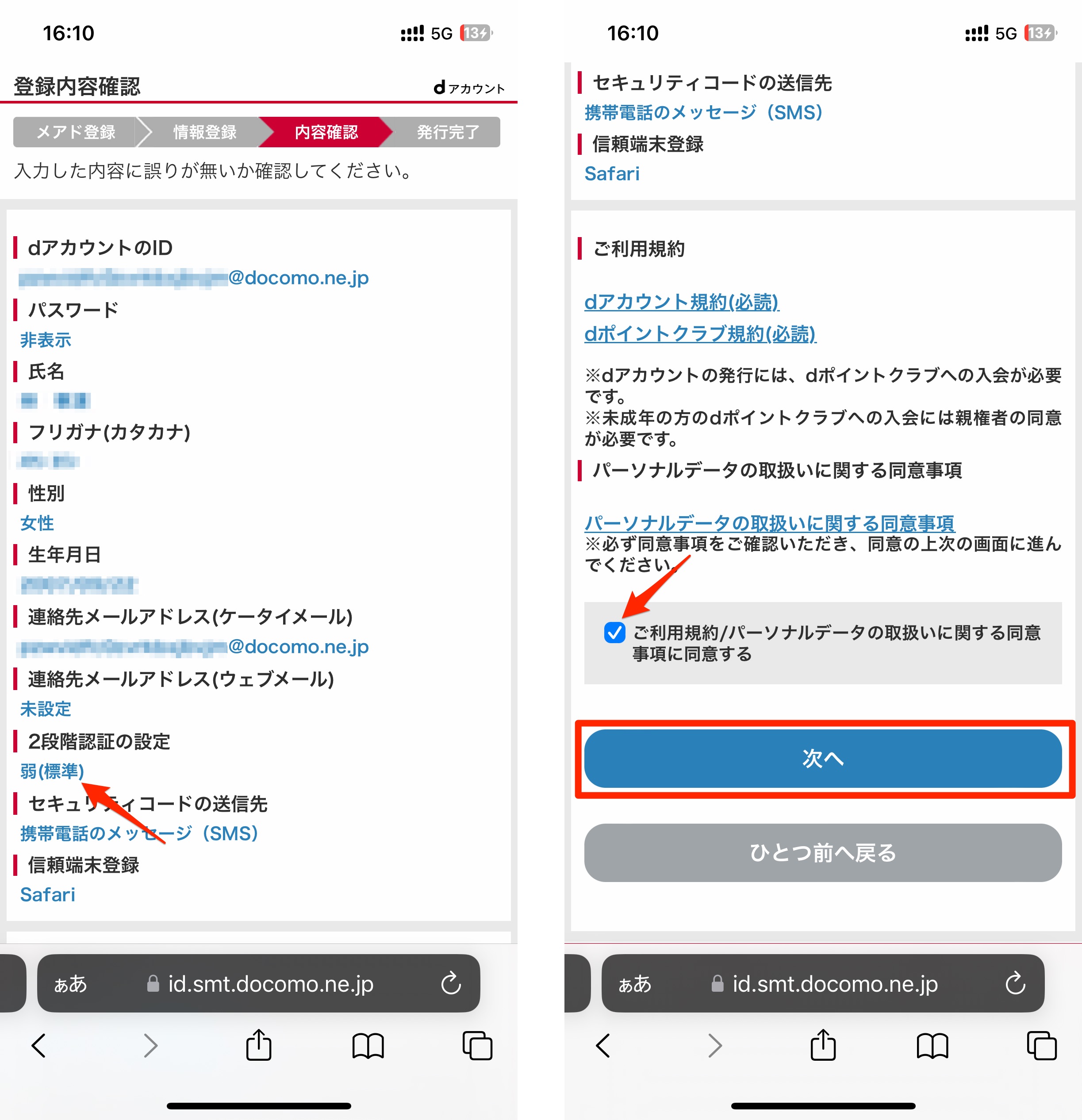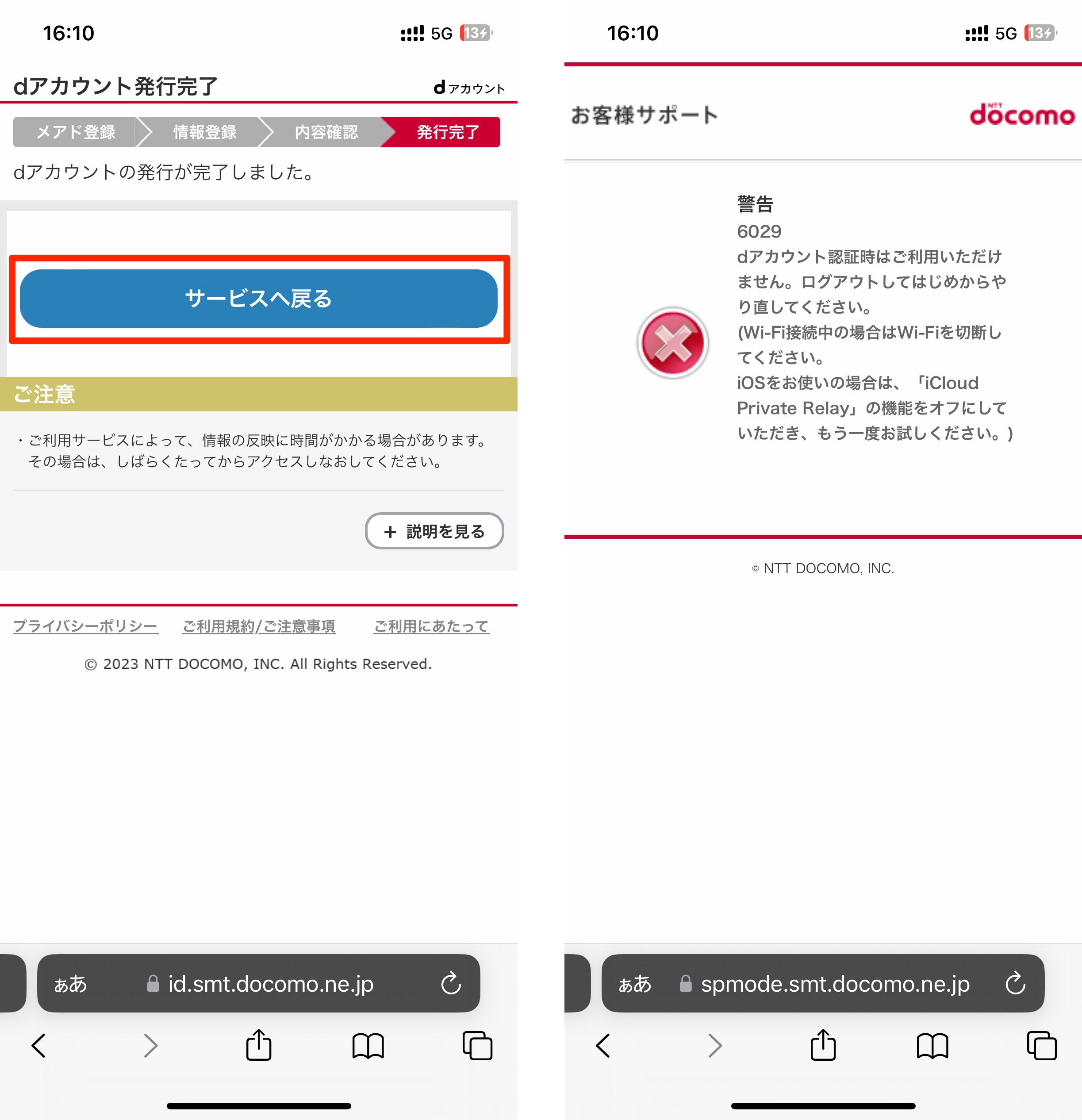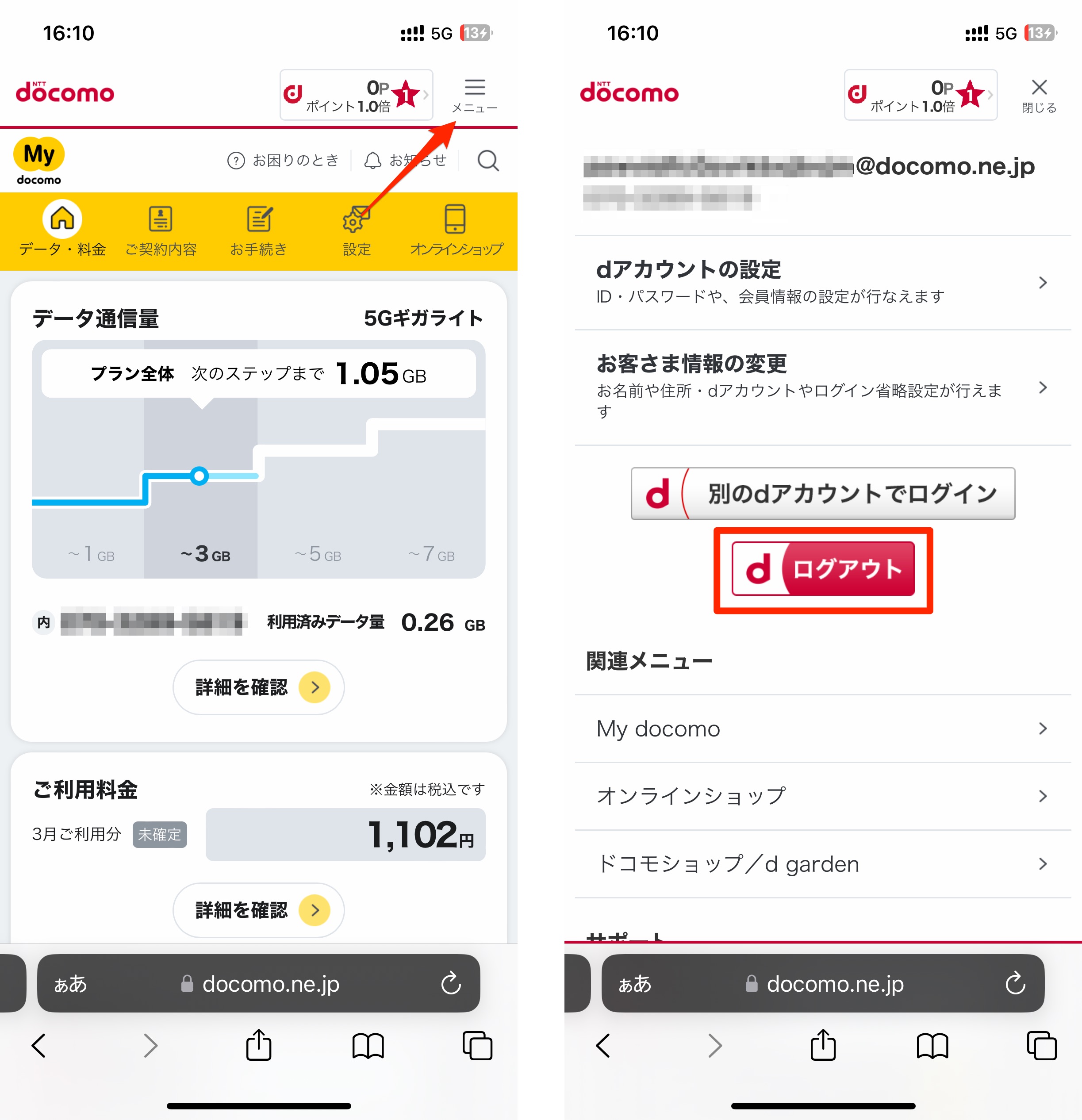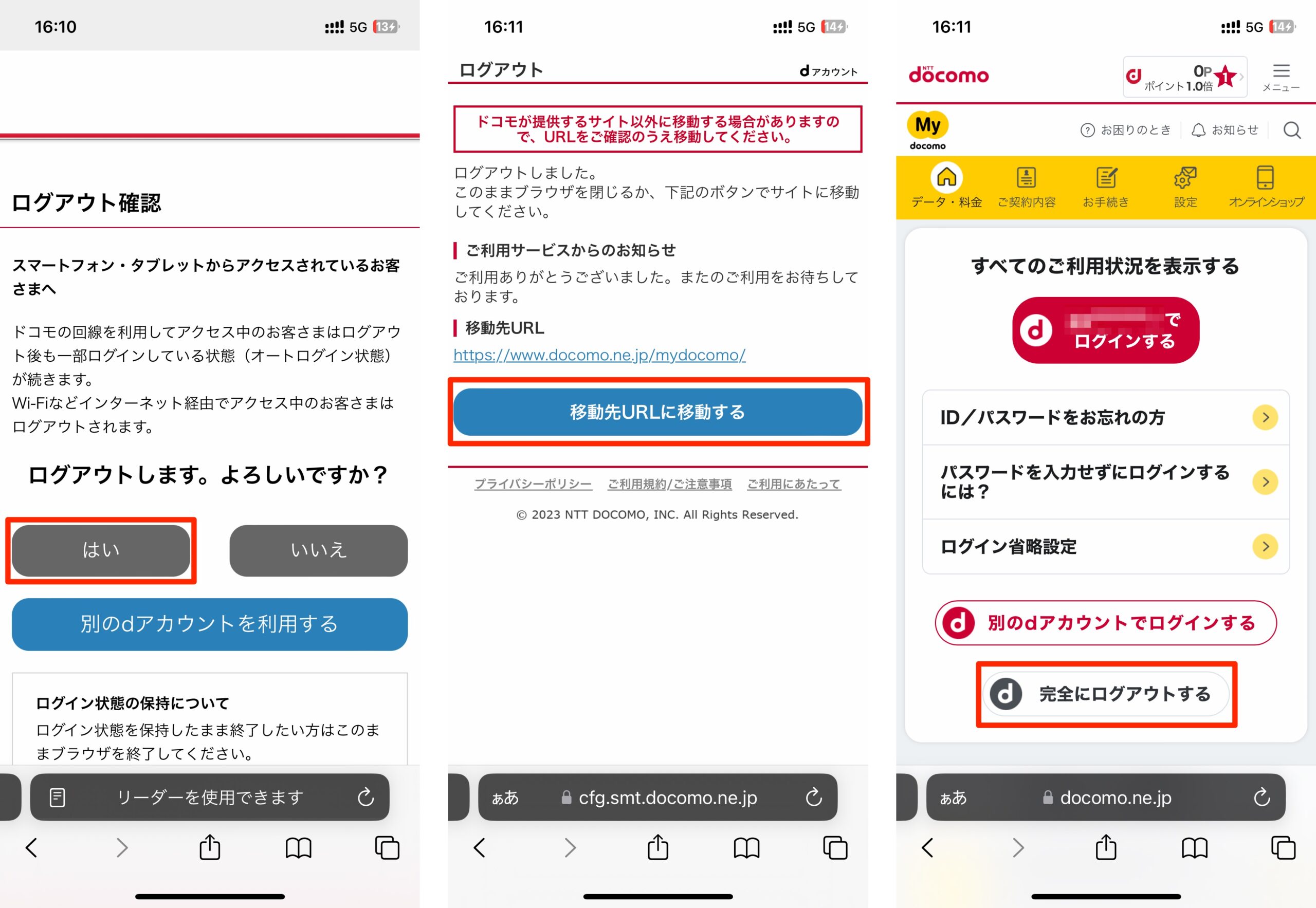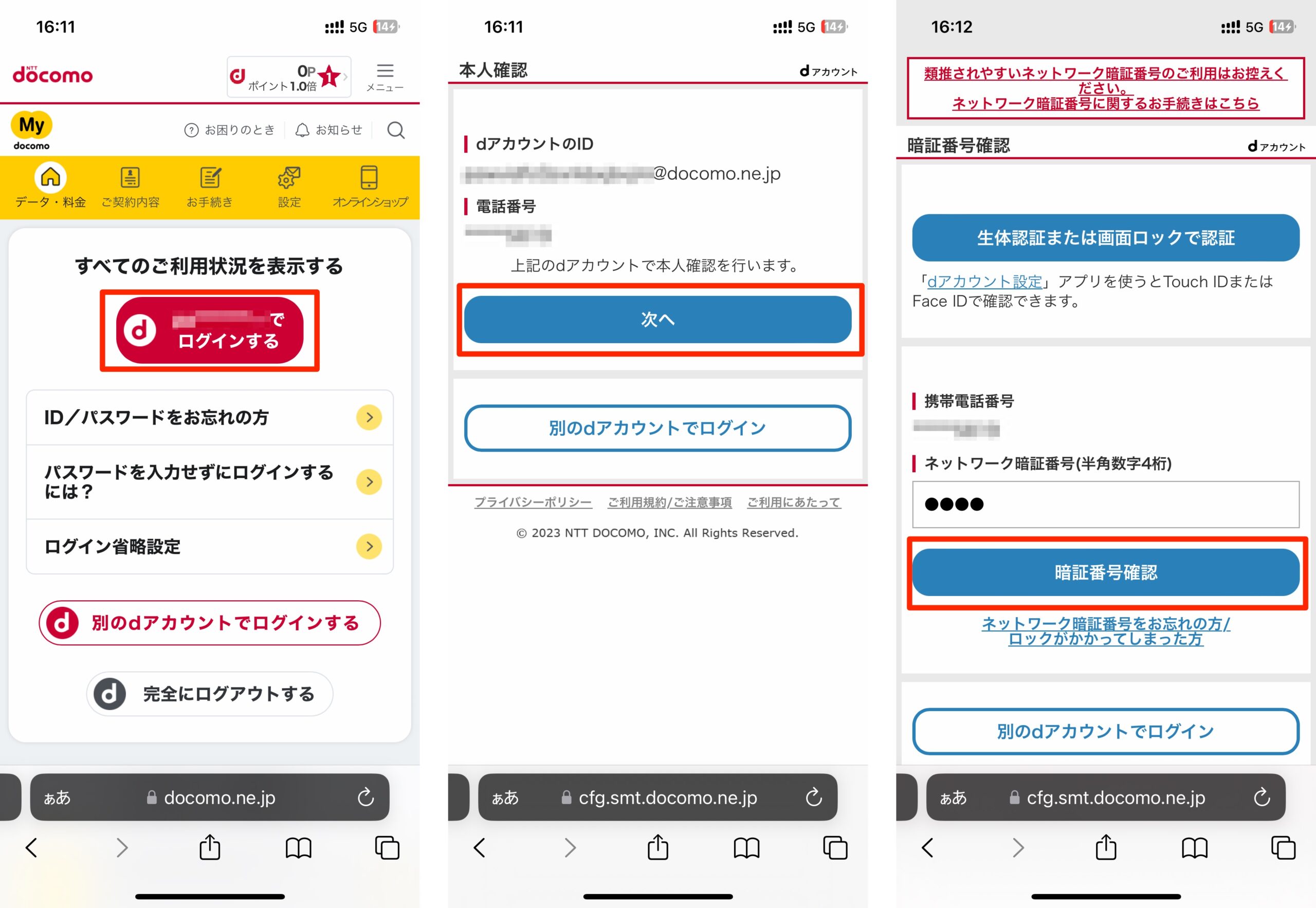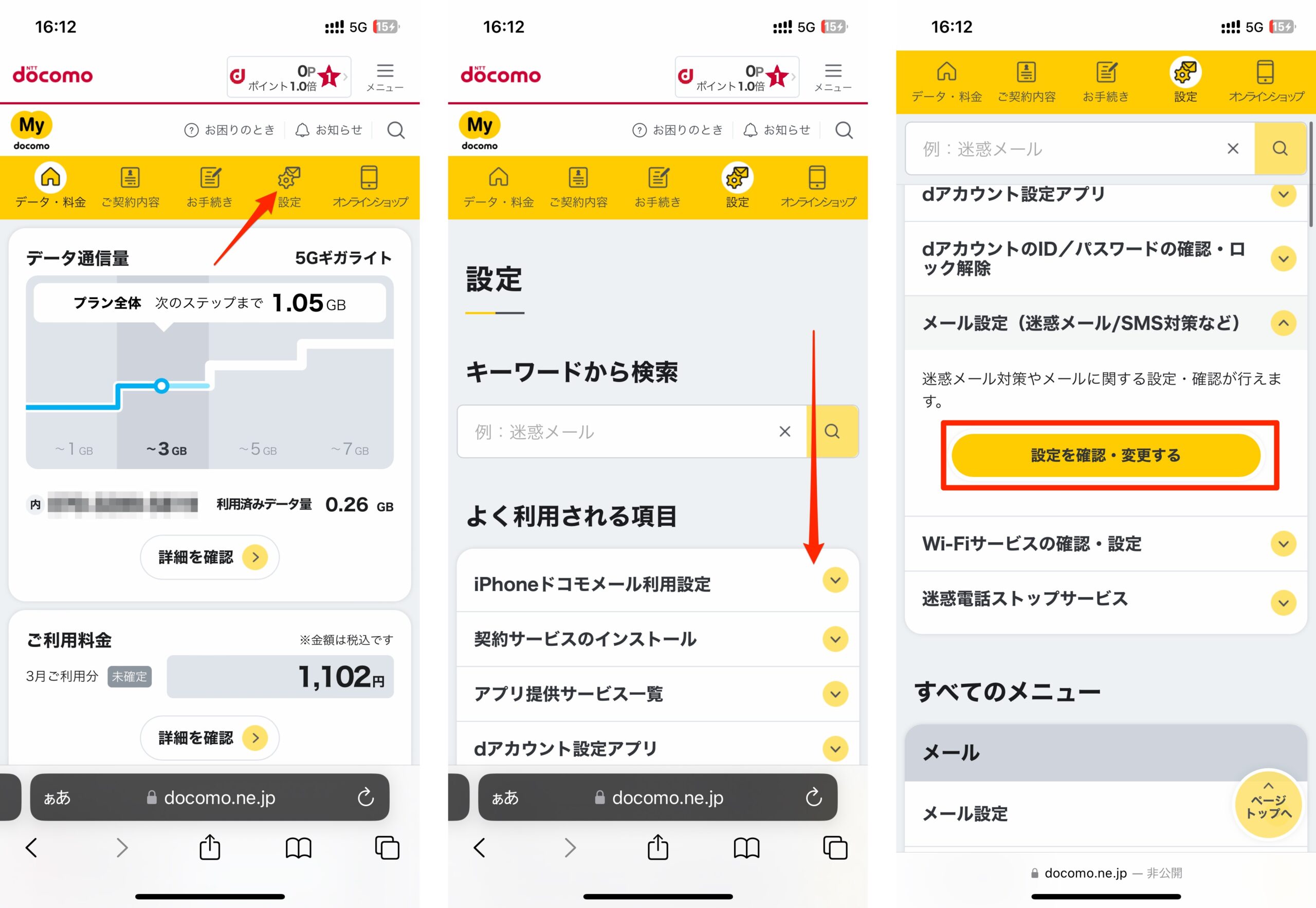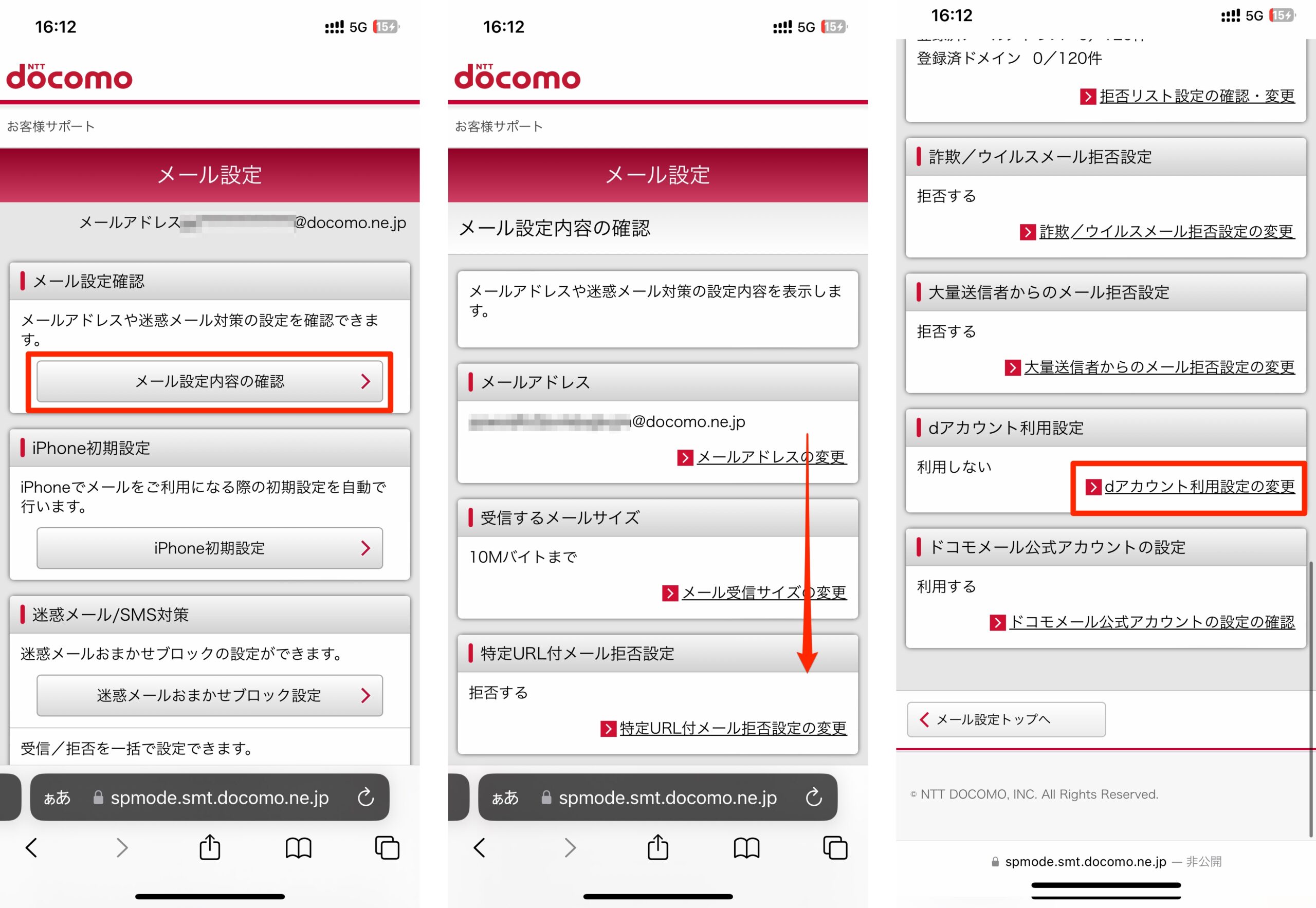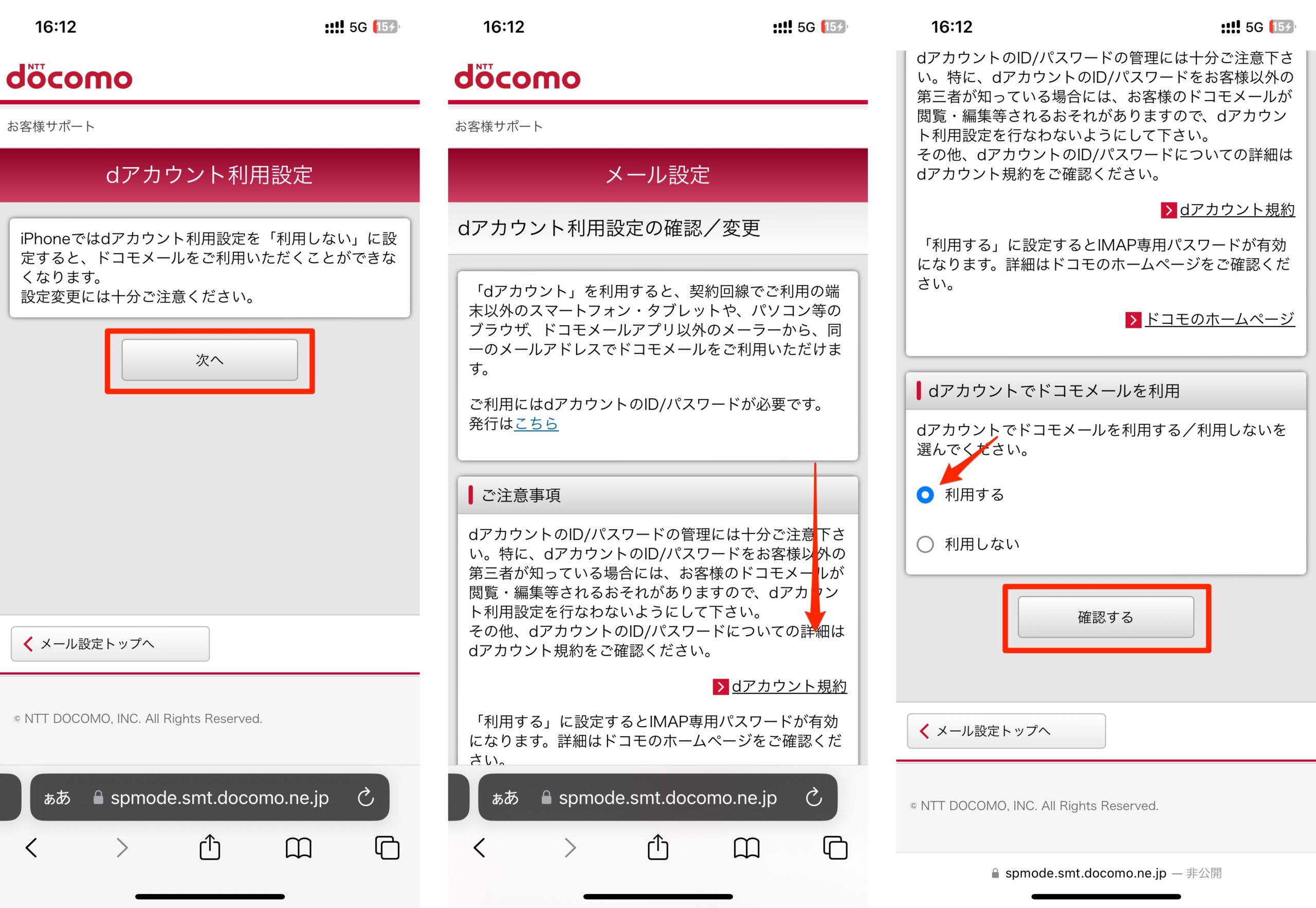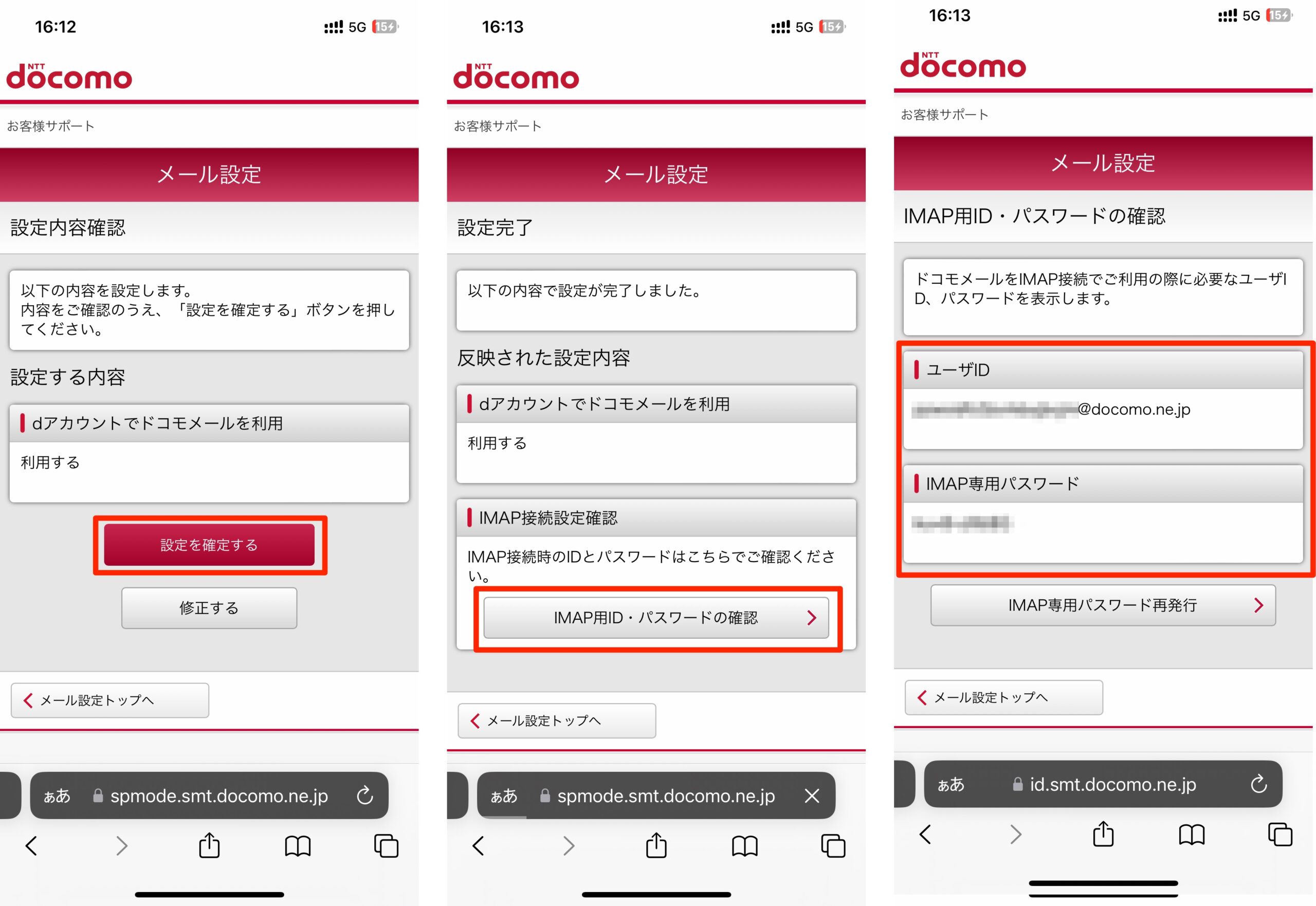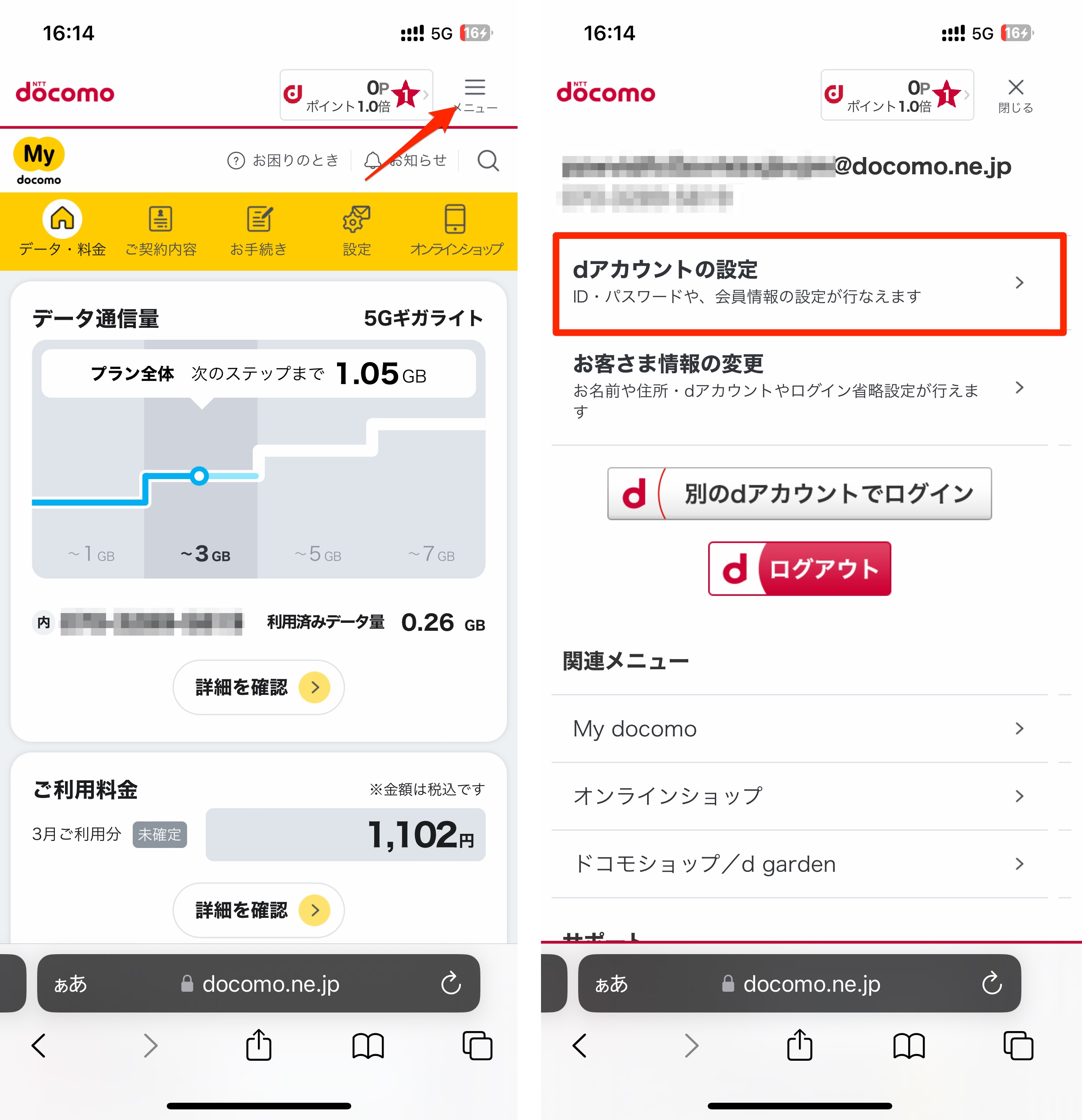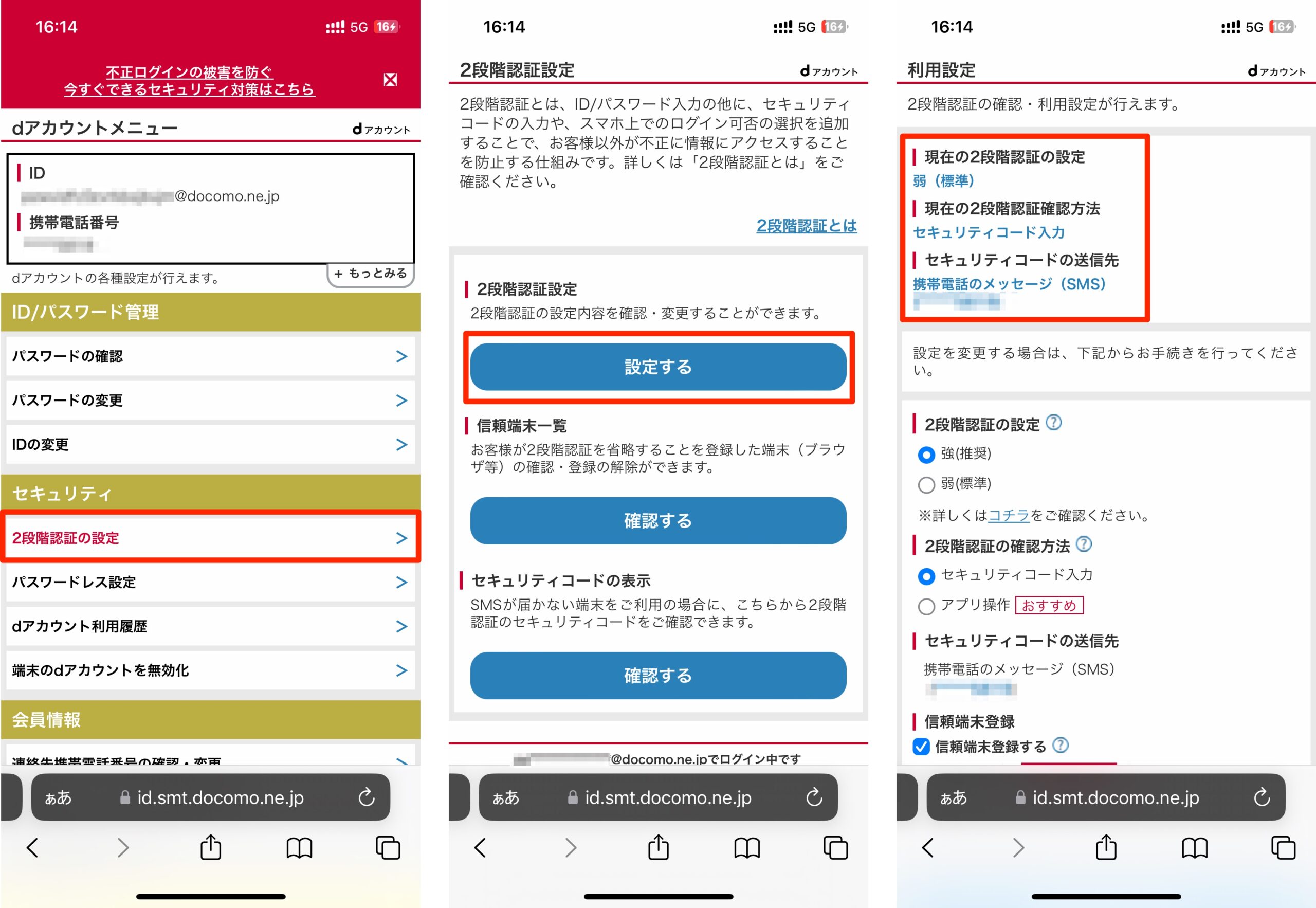docomoのアドレスリースに必要な情報取得方法です!
契約店舗によって初期状態が違と思いますので、ここでは本当初期状態、d垢の作成方法から解説します。
d垢を作成した後は、
この3つを抜き出して提出すればOKです!
docomoのIMAP取得方法
dアカウントを作成する
スマホに契約中のSIMを入れて「My docomo」にアクセスしてログインします。
ちなみに下記は本当の初期状態。
すでにd垢が設定されている場合は「ログイン」の箇所に自動でIDが表示されます。
※WiFi切断必須!docomo回線からアクセスしてください。
※ネットワーク暗証は来店時に自身で決めた4桁の数字です。
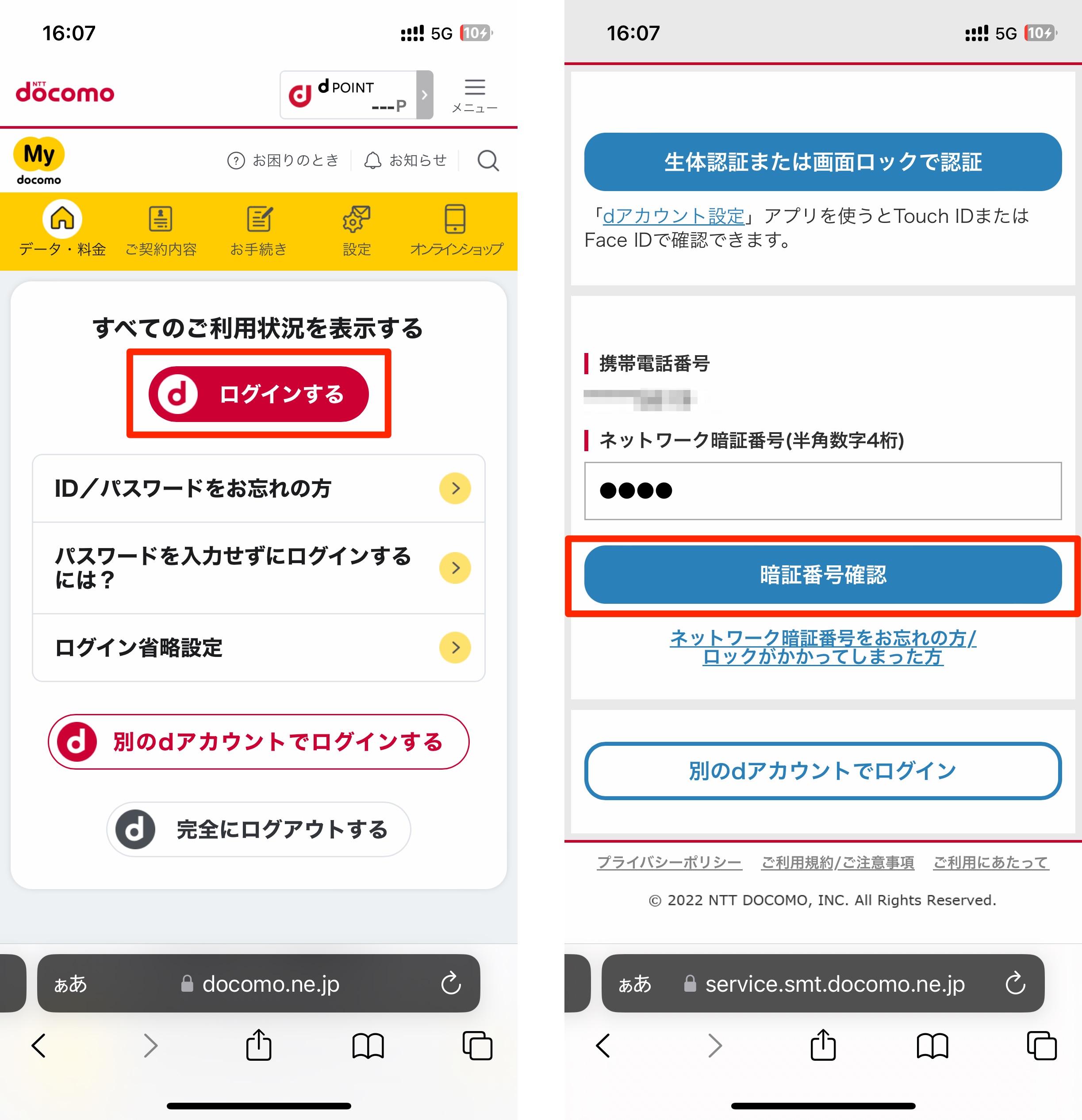
「設定」メニューから「メール設定」箇所の「設定を確認・変更する」をタップ。
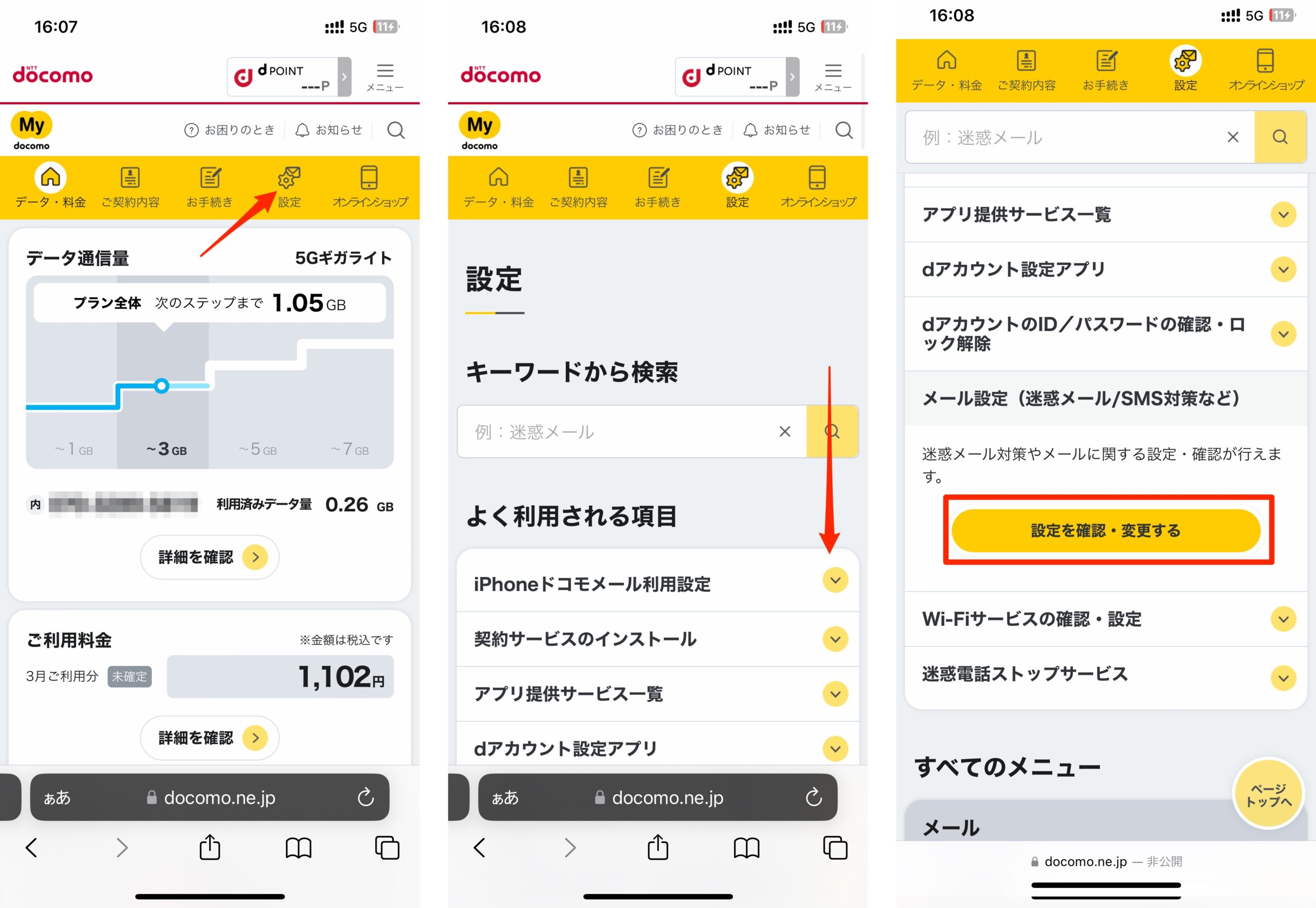
「メール内容の確認」をタップし「dアカウントの利用設定の変更」に進みます。
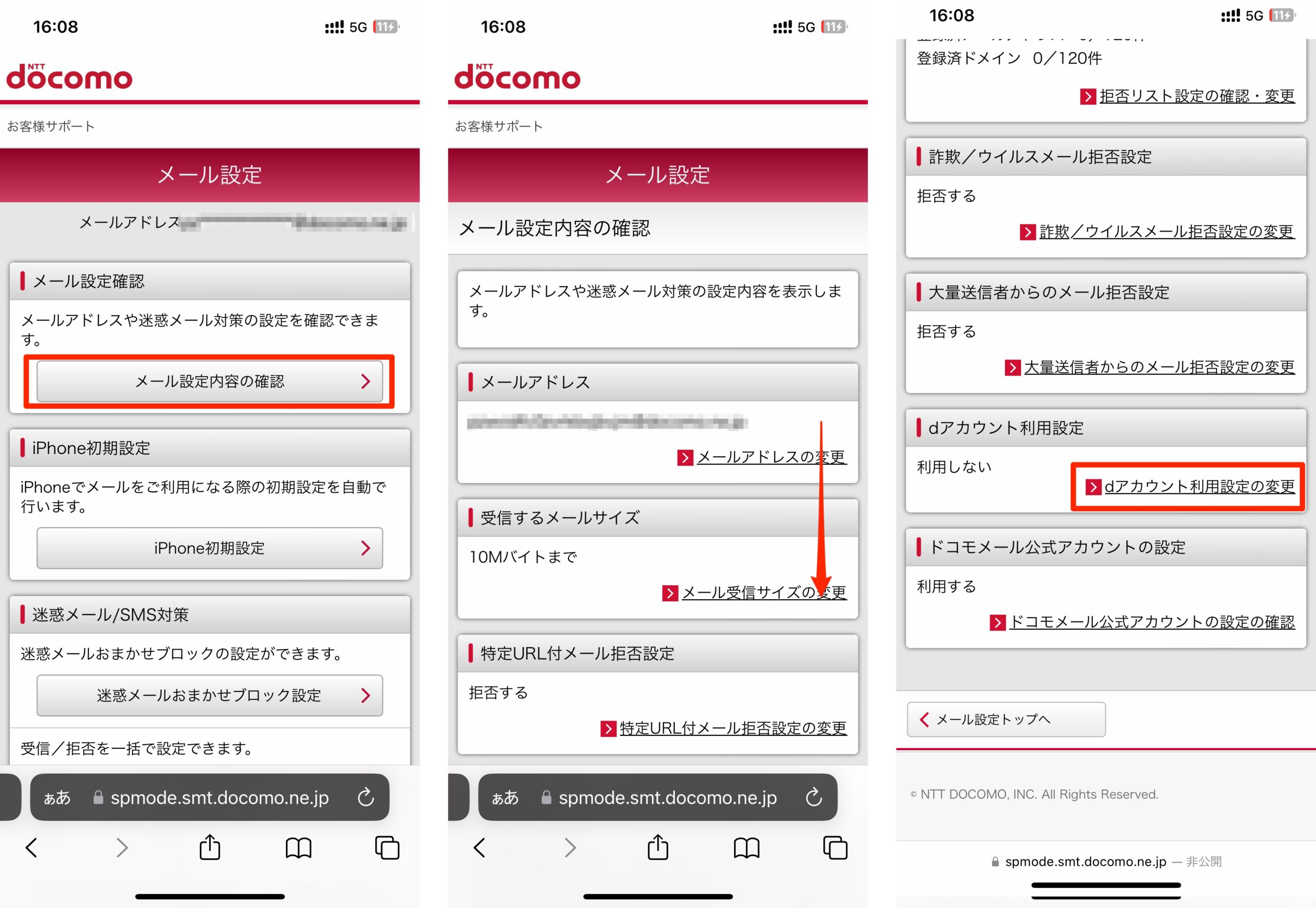
「こちら」をタップし「dアカウント」を発行します。
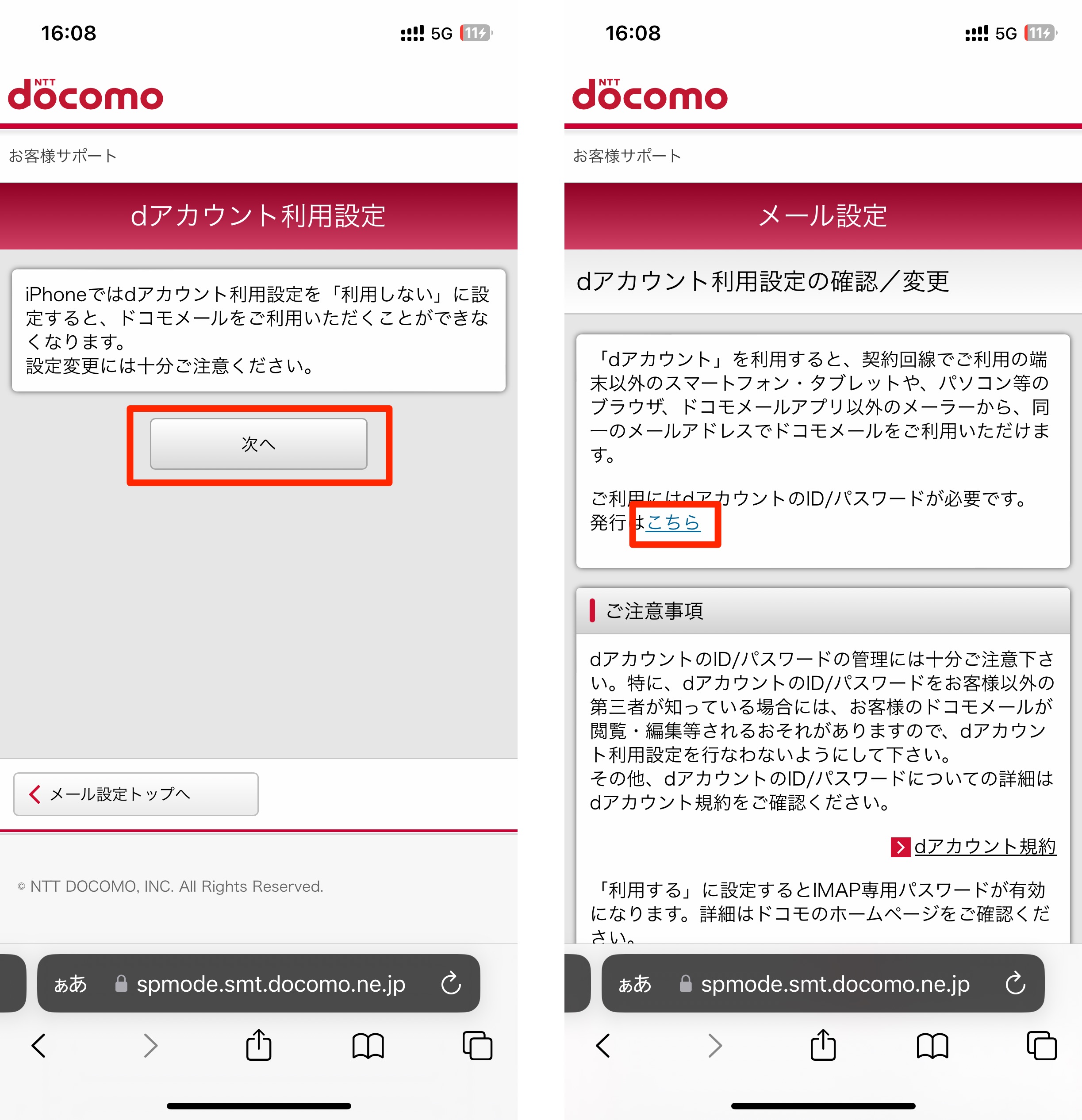
メアドは「ドコモのメールアドレス」、dアカウントIDも「連絡先メアド」で問題ありません。
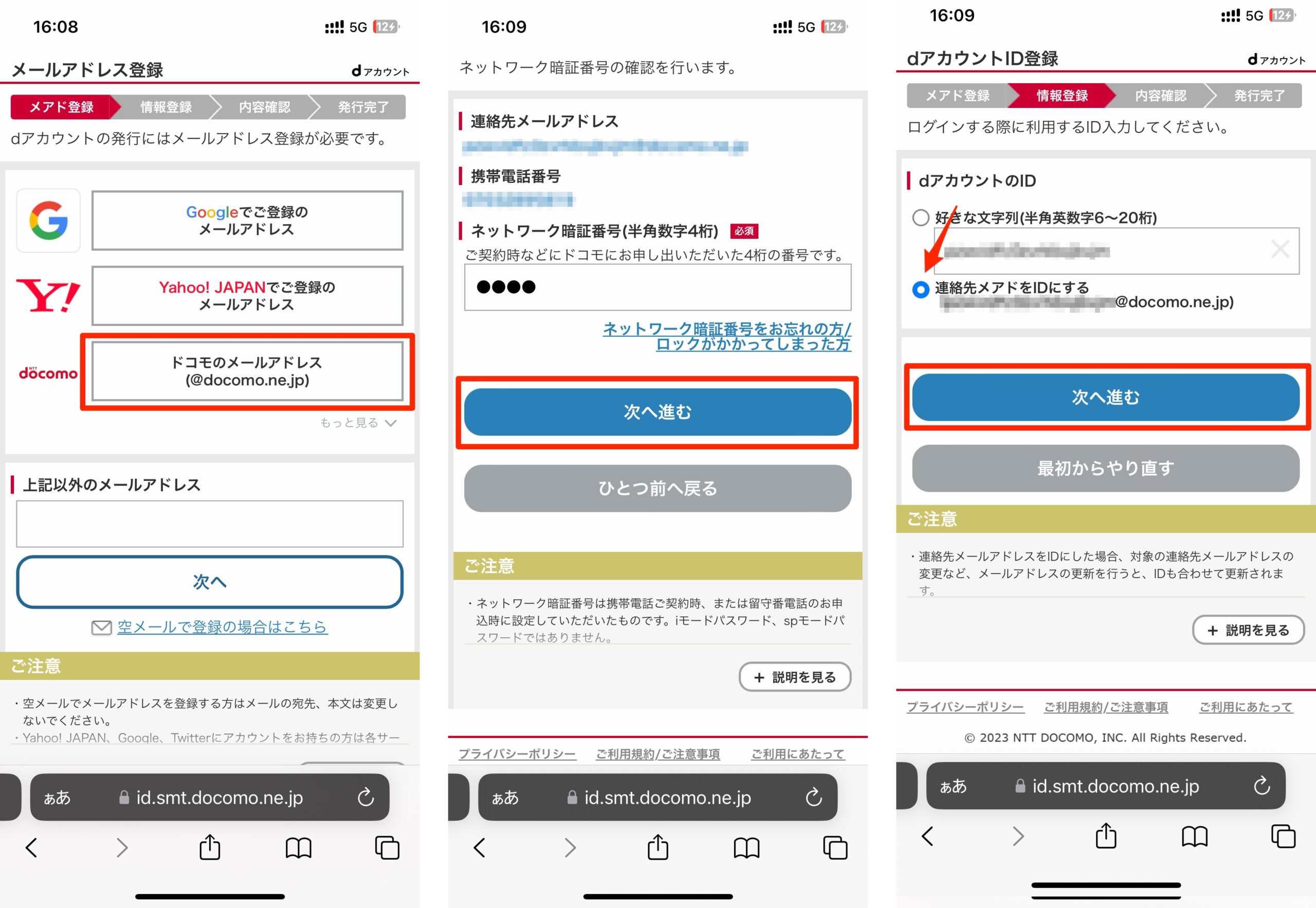
パスワードを決めたらセキュリティ設定を「弱」にして進みます。
※普段使いのPASSはNG。
適当な文字列で共有しても構わないもので作成してください。

「同意する」にチェックを入れて次へ進みます。
セキュリティが「弱」になっていることも確認しておきましょう!
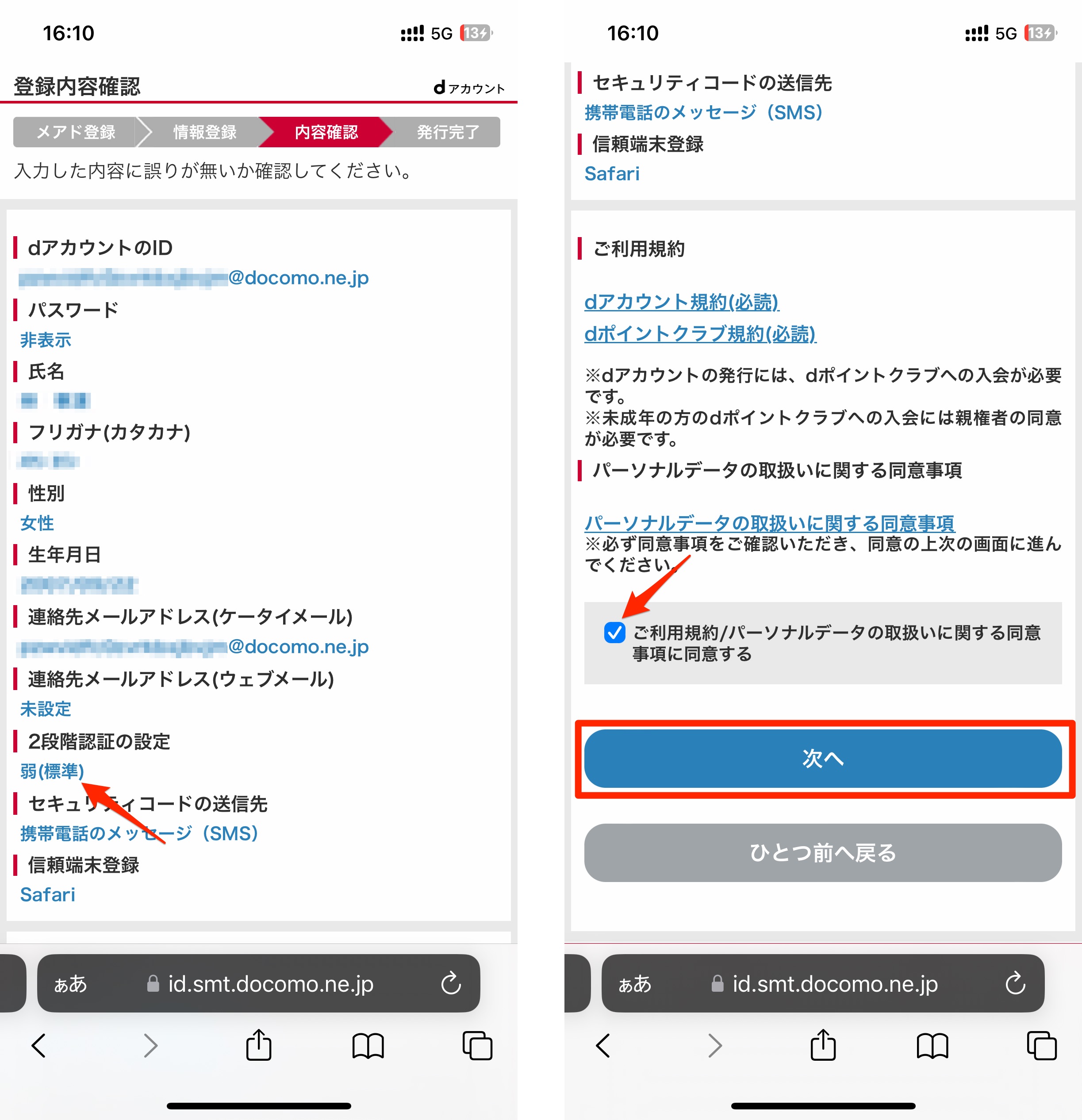
「サービスへ戻る」をタップするとエラーがでてきます。
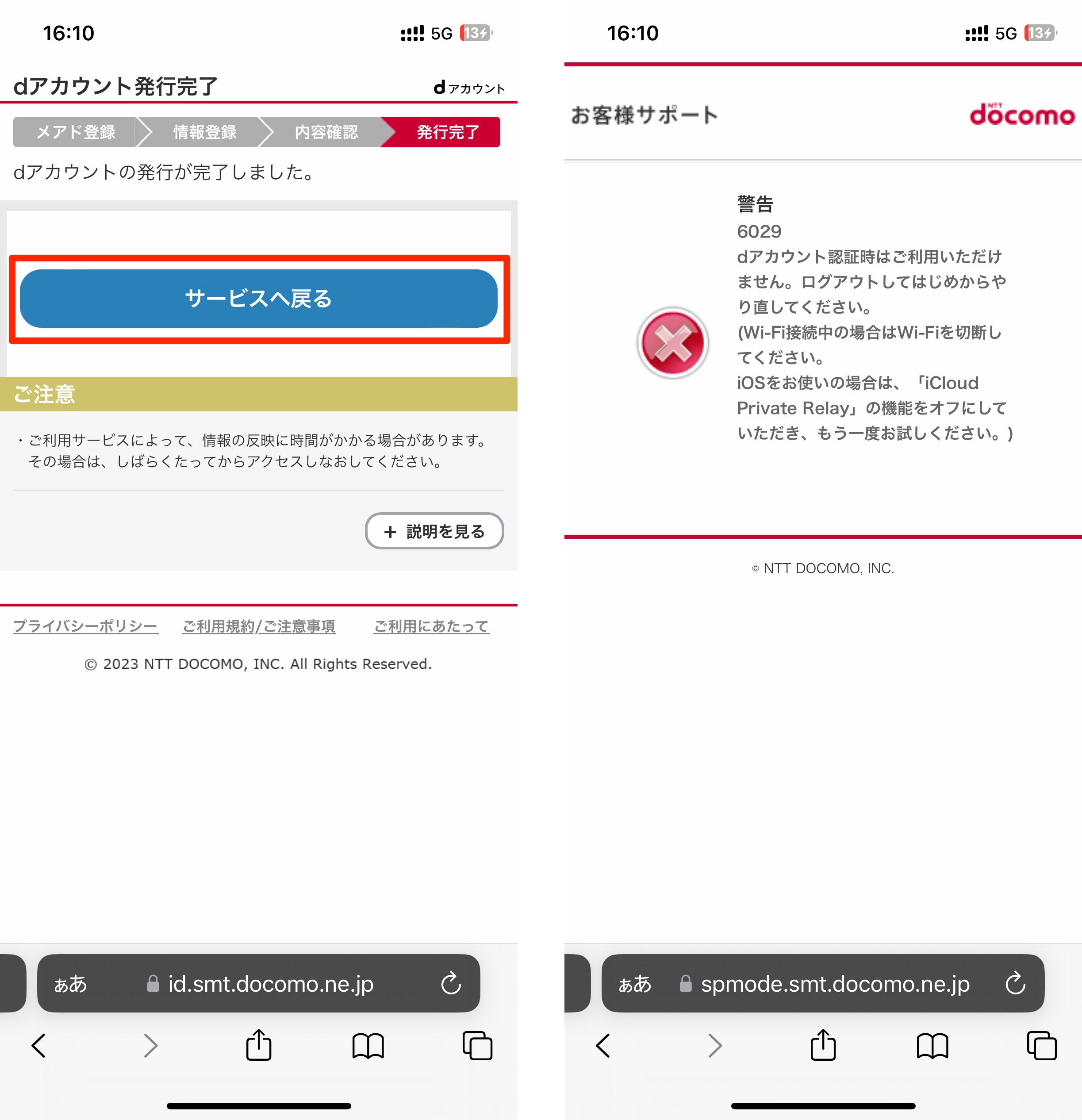
d垢作成はこれで完了ですが、このまま進むとまたエラーが出ますので一旦完全にログアウトしてやります。
「My docomo」にアクセスしたらメニューを開いて「ログアウト」。
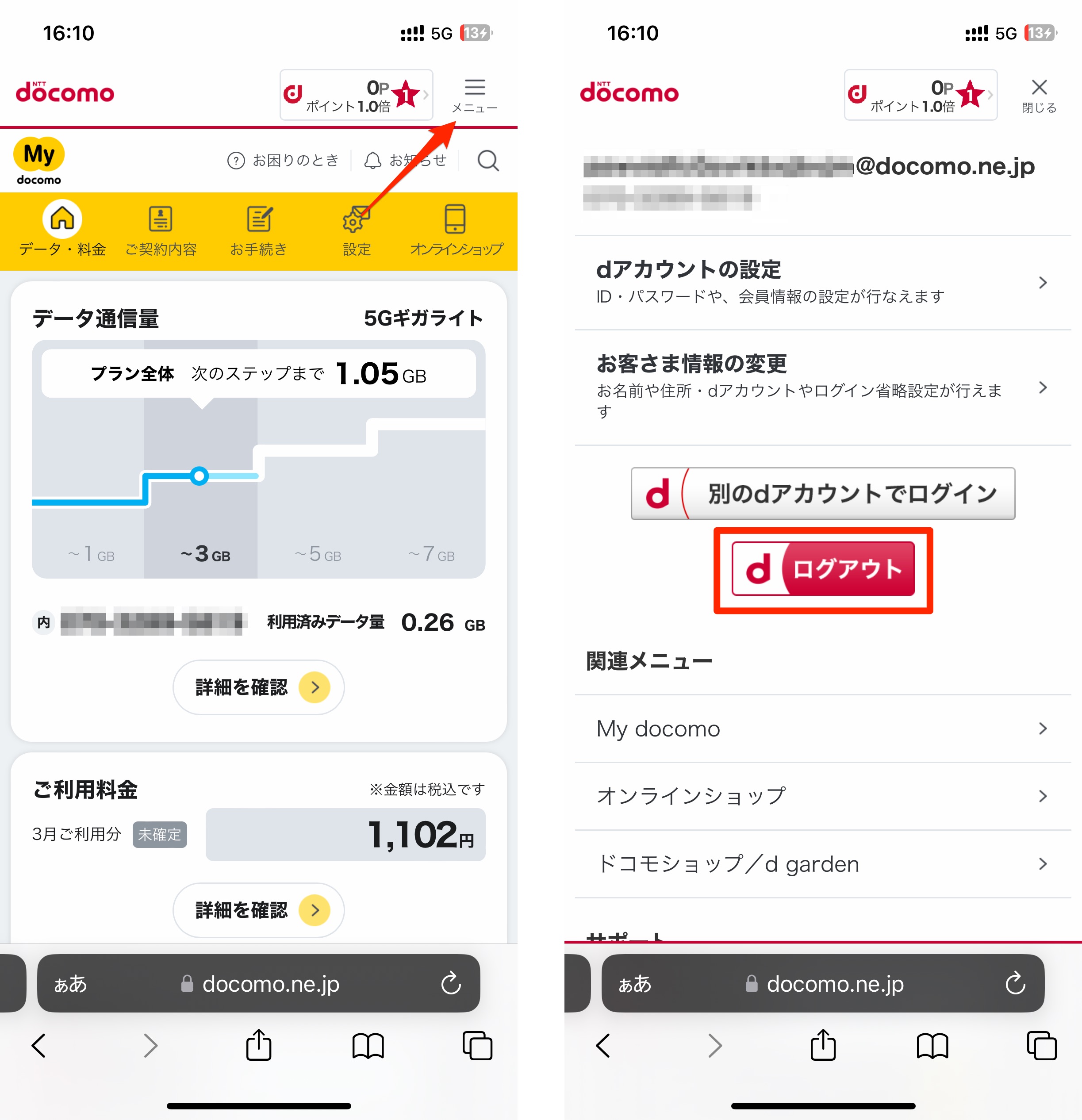
「完全にログアウトする」をタップし完全にログアウトします。
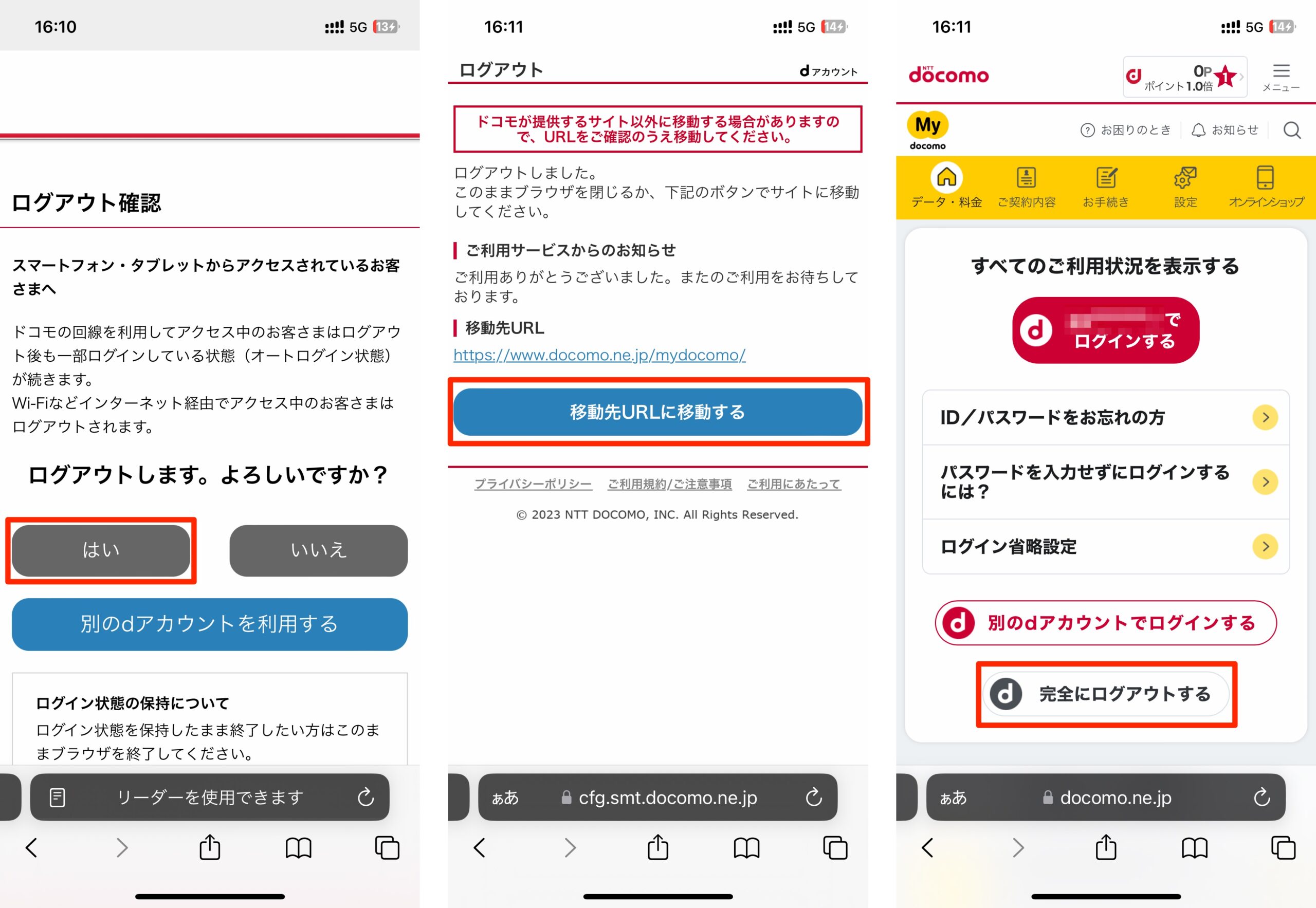
続いてIMAP PASSを取得していきます。
IMAP PASSを取得する
先ほどと同じようにログインします。
d垢が作成されたので、ログインボタンに「ID」が表示されているのが確認できると思います。
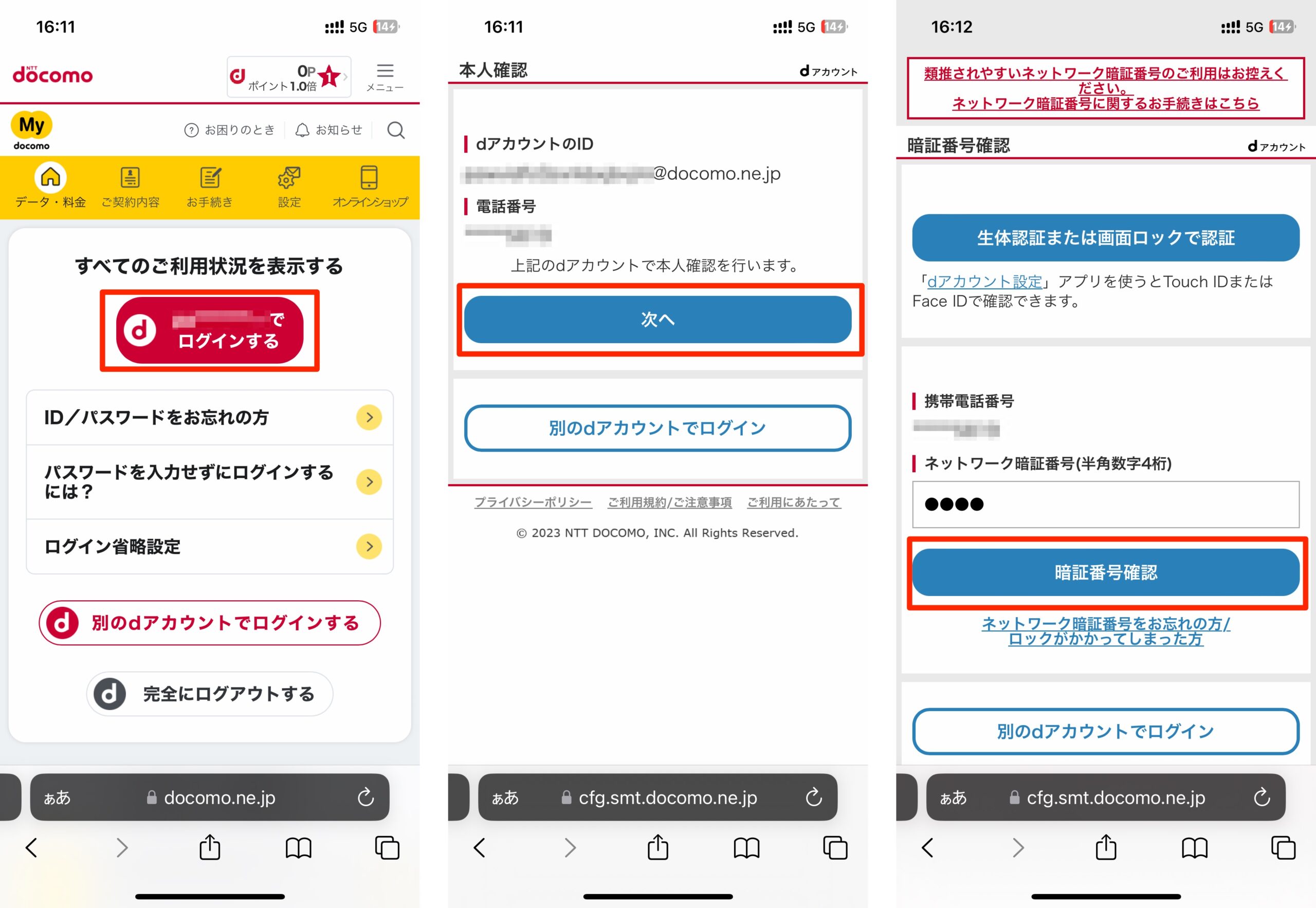
「設定」から「メール」箇所の「設定を確認・変更する」をタップ。
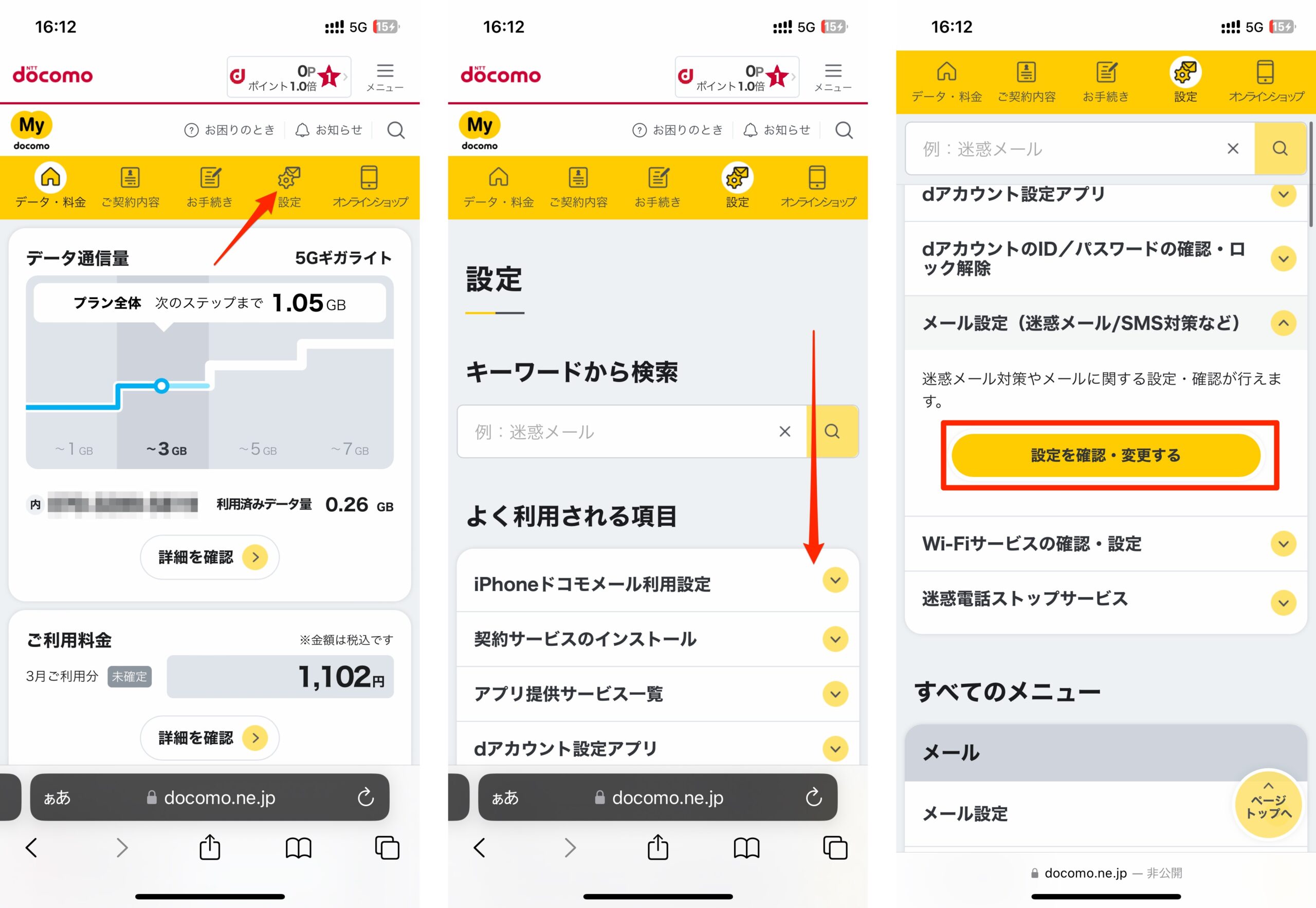
「メール内容の確認」をタップし「dアカウントの利用設定の変更」に進みます。
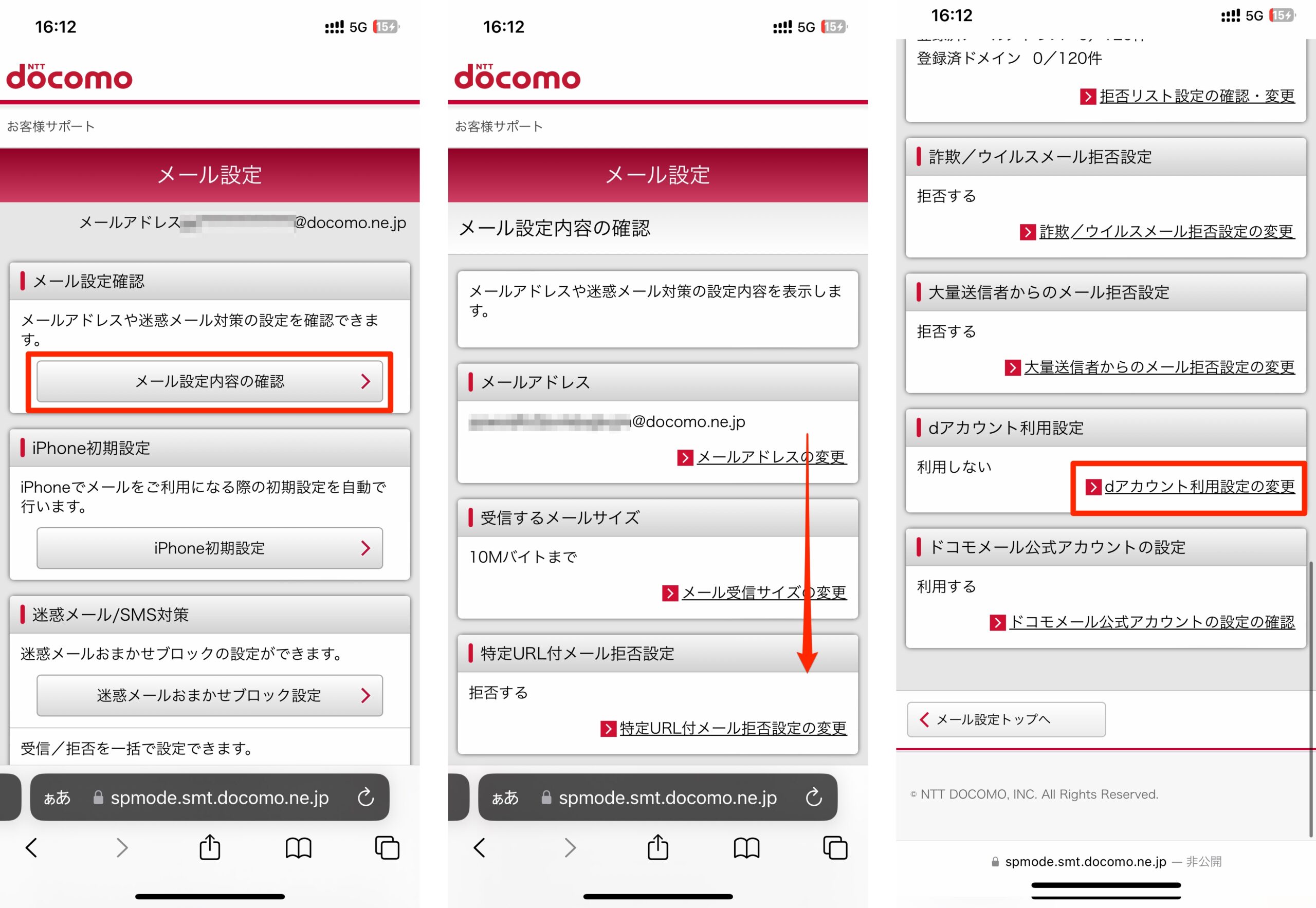
「次へ」で進んだら「dアカウントでドコモメールを利用」箇所のチェックボックスを「利用する」にして「確認」に進みます。
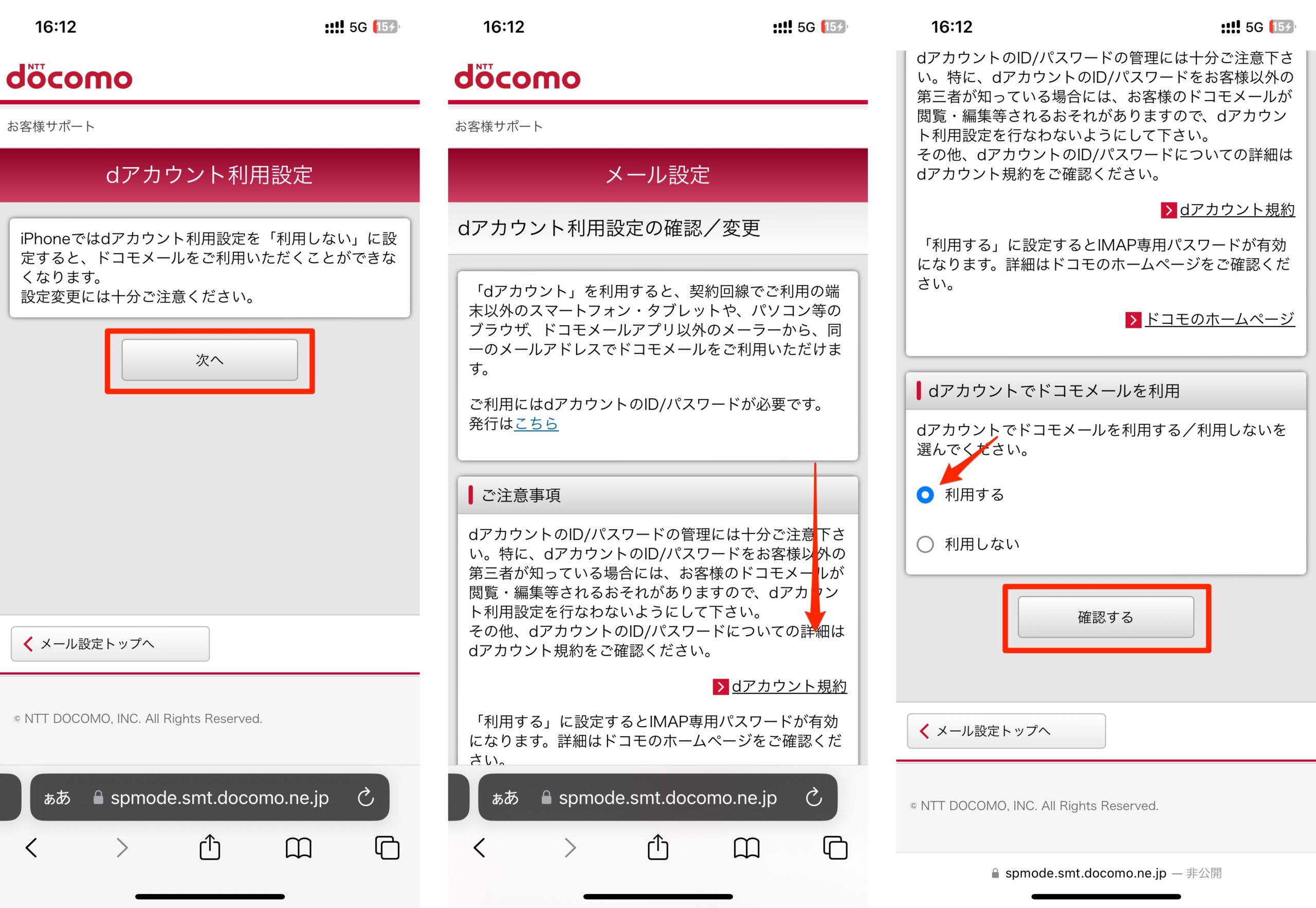
「設定を確定」して「IMAP用ID・パスワードの確認」へ進むと「ユーザーID」と「IMAPパスワード」が表示されます。
これをコピーして提出してください。
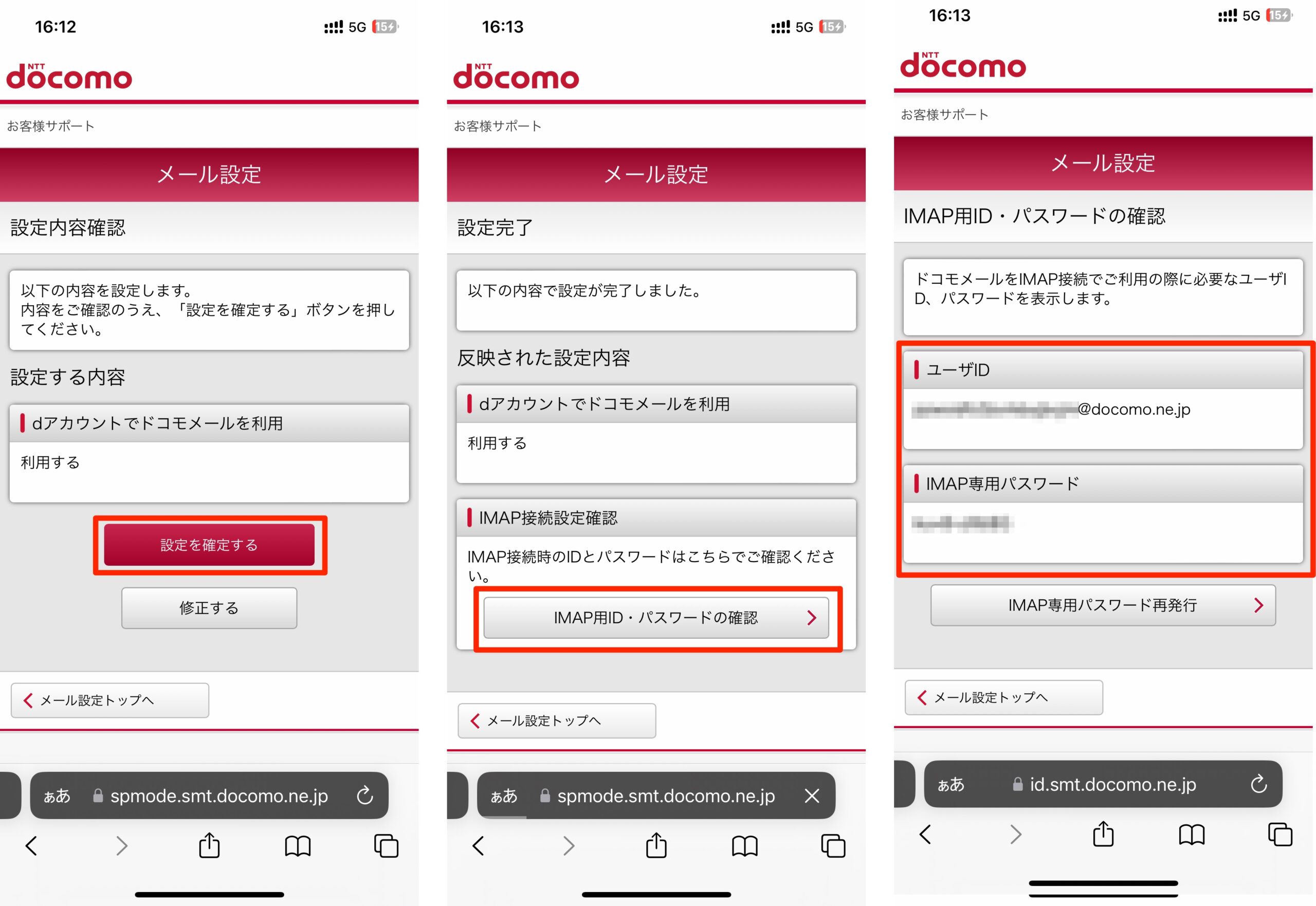
念の為最後にセキュリティ設定を確認しておきます。
セキュリティ設定を確認する
「My docomo」のメニューを開いて「dアカウントの設定」をタップ。
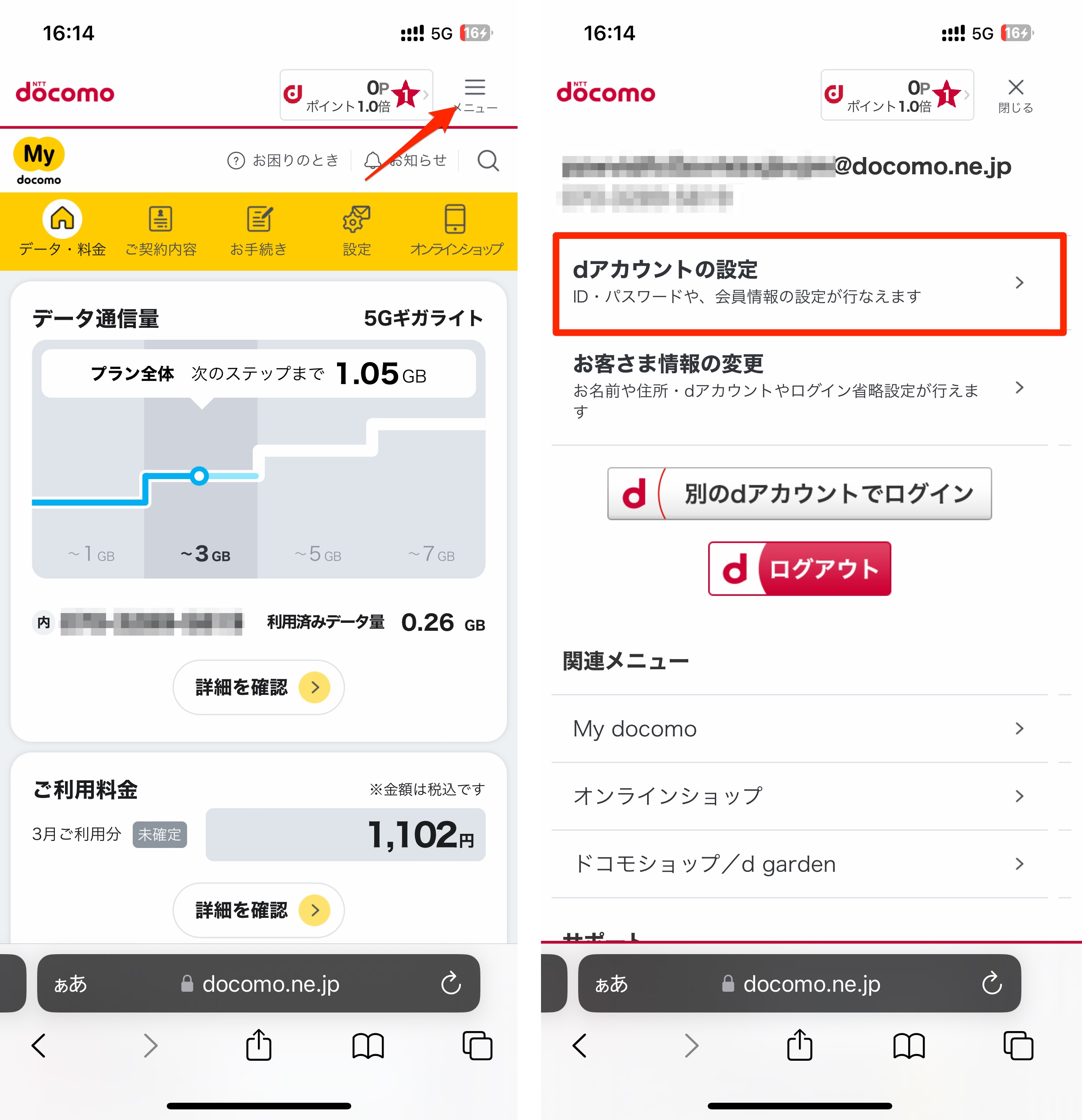
「2段階認証」の設定を開いて「現在の2段階認証の設定」が「弱」と「セキュリティーコード入力」になっていればOKです。
「強」になっていたり確認方法が「アプリ」になっている場合は変更をかけてやってください。
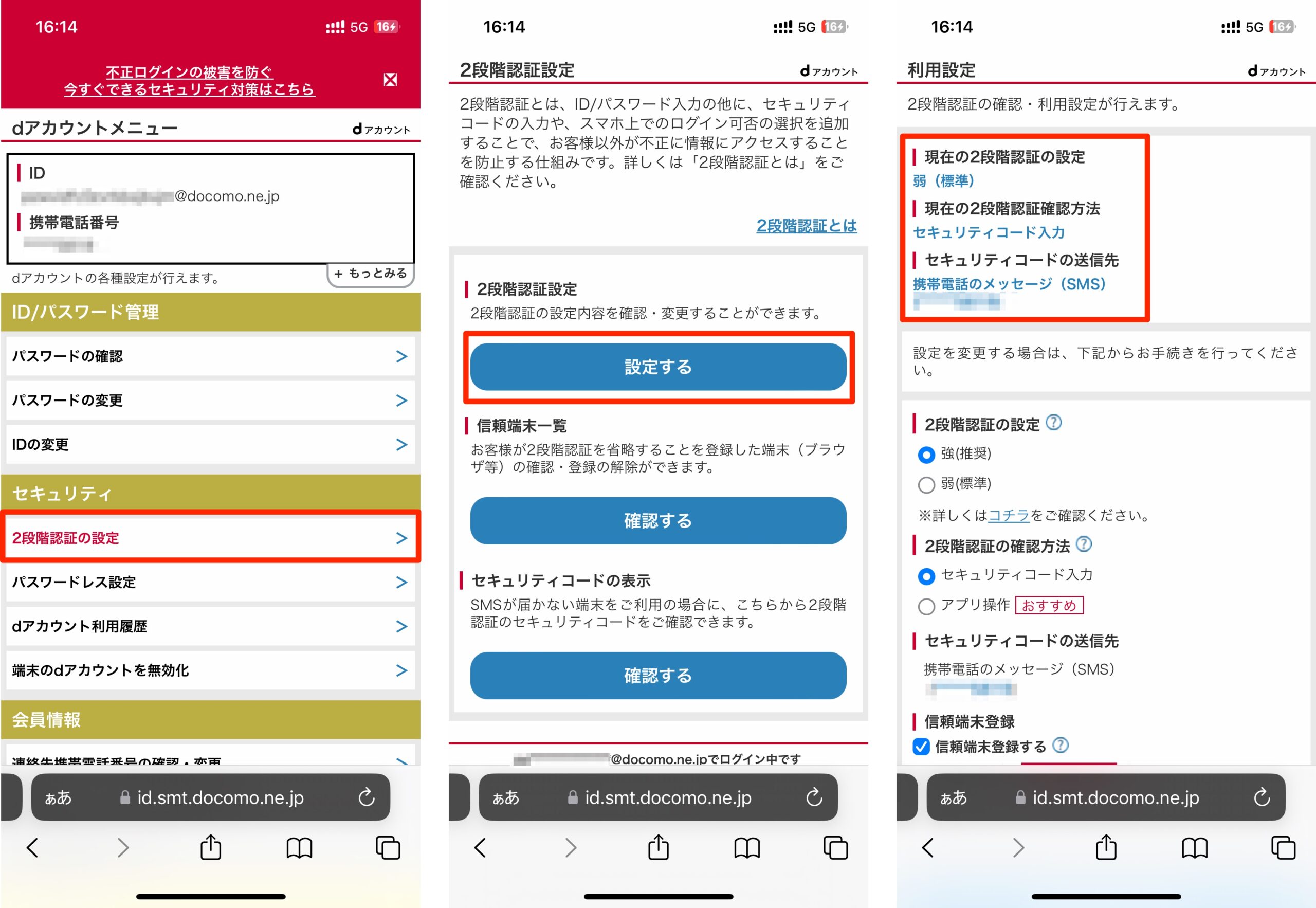
説明は以上になります。
設定及び情報が抜け出せたら、
- メールアドレス
- ユーザーID
- IMAPパスワード
- 電話番号
(管理のために必要)
の提出をお願いいたします。